Palvelumme on yhteensopiva kaikkien sovellusten kanssa, ja nämä ovat suositellut sovellukset.
IPTV Smarters PRO -sovellus
Vaihe 1: Ouvrez le Google Play Store
Vaihe 2: Recherchez "IPTV Smarters PRO" ou Smarters player lite et installez-le :
Palvelumme on yhteensopiva kaikkien sovellusten kanssa, ja katso suositellut sovellukset.
Étape 1 : Ouvrez Google Play Store
Étape 2: Recherchez "IPTV Smarters PRO" ou Smarters player lite et installez-le :

Étape 3: Ouvrez IPTV Smarters PRO et cliquez sur "Login with Xtream Codes API".
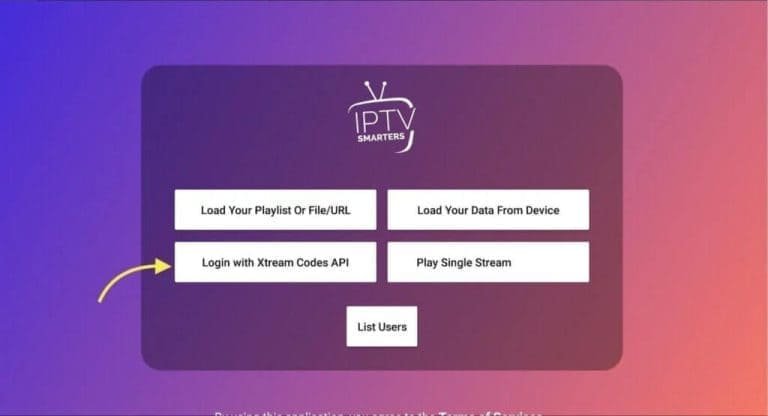
Étape 4: Xtream-yhteyden yksityiskohdat
Dans le premier champ, choisissez un nom pour votre liste (il peut s'agir de n'importe quel nom), puis entrez votre nom d'utilisateur, votre mot de passe et l'URL que nous vous avons fournie et cliquez sur AJOUTER UN UTILISATEUR.
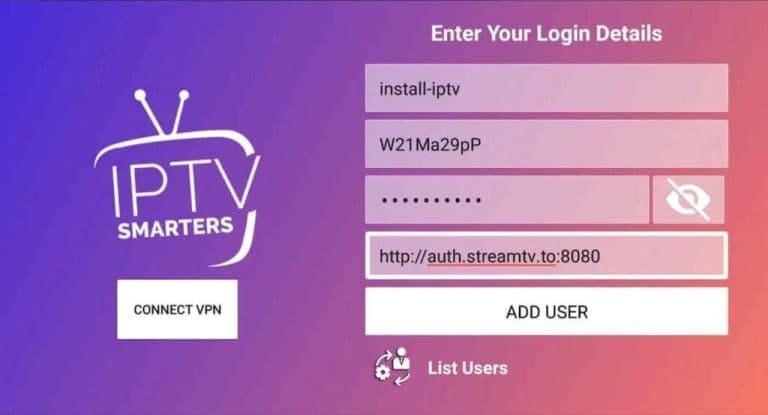
Étape 5: Se alkaa ladata kanavia ja videokuvaa pyynnöstä noin 10 sekunnin kuluttua, sitten saat yhteyden ja näet tämän sivun.

Étape 1: Paina Samsungin tai LG Smart TV:n sovellusputiikin näyttöä ja etsi sovellus "IBO Player". Jos sovellus ei näy pääasiallisella näytöllä, sinun on etsittävä se "Toutes les applications" tai "Mises à jour" -kohdasta. Jos et löydä sovellusta jatkuvasti, ota yhteyttä.
Étape 2: Käynnistä "IBO Player" ja huomioi "ID de l'appareil" ja "Clé de l'appareil", jotka näkyvät näytössä.
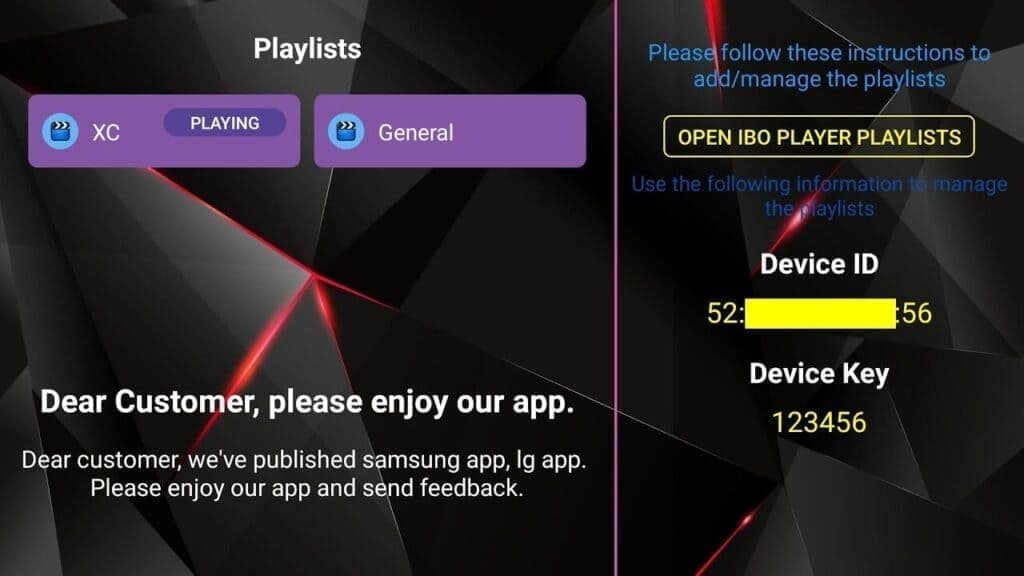
Étape 3: Naviguez jae https://iboiptv.com/device/login et enterz le ID de l'appareil et le Clé de l'appareil que vous avez notés à l'étape 1, puis cliquez sur Login.
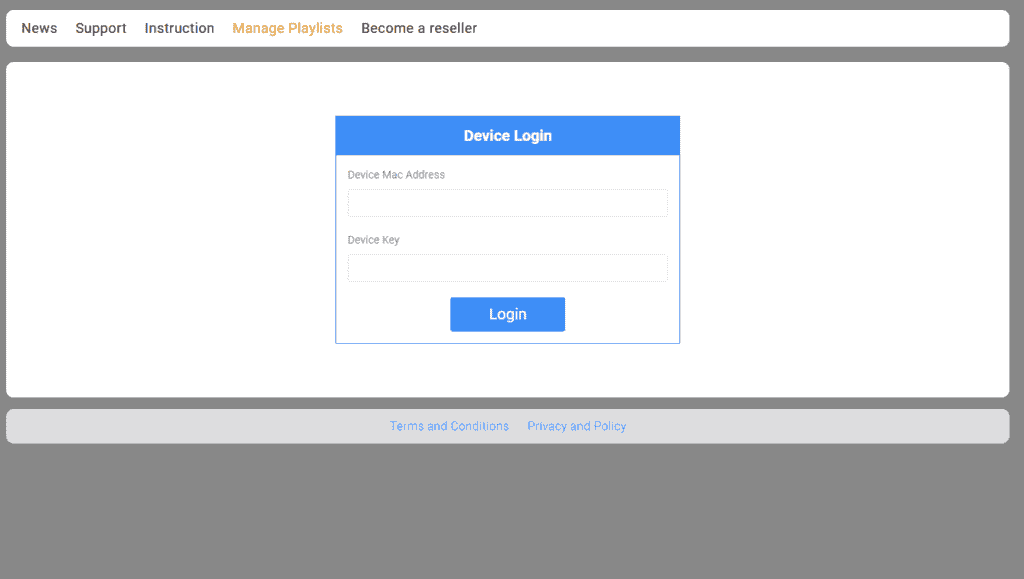
Étape 4: Cliquez sur le bouton (ajouter une liste de lecture XC) et remplissez les détails de votre connexion Xtream (vérifiez votre e-mail pour ces détails).
Kirjoita käyttäjän nimi, passitunnus ja hôte (URL-osoite Xtream-yhteyspalvelimelta). Cliquez sur Enregistrer
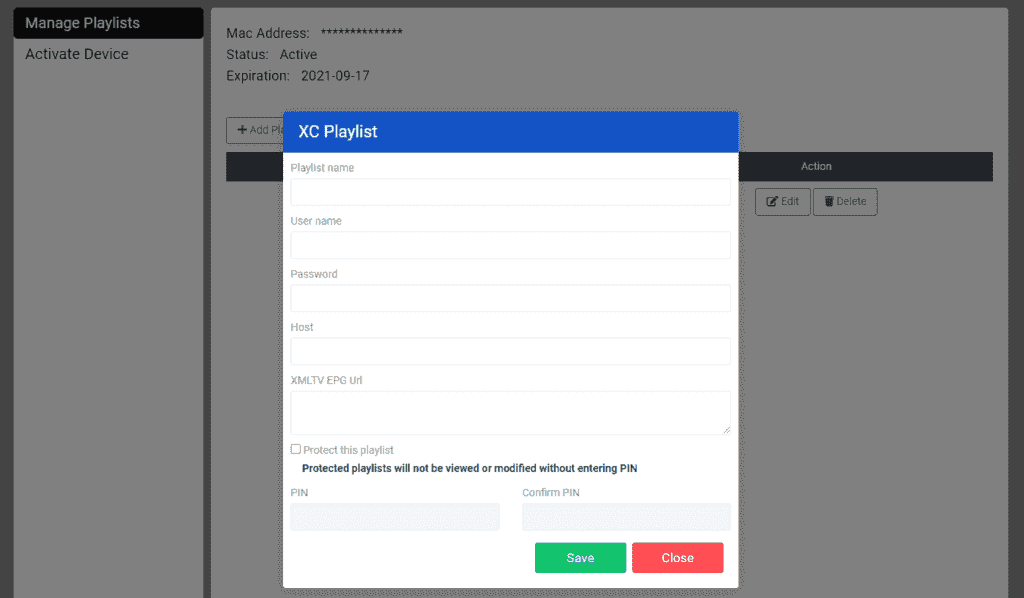
Étape 5: Ensuite, retour à la IBO Player application et choisissez Rafraîchir pour recharger les listes de lecture, Puis le nom de la liste de lecture doit apparaître
Depuis l'écran d'accueil de votre appareil, survolez l'option Rechercher.
Étape 1: Nous allons d'abord installer le Téléchargeur sovellus
Cette application vous aidera à télécharger IPTV Smarter sur la FireStick (car les téléchargements par navigateur ne sont pas autorisés).
Étape 2: Cliquez sur le Trouvez > Recherche l'écran d'accueil de la FireStick -näytössä.
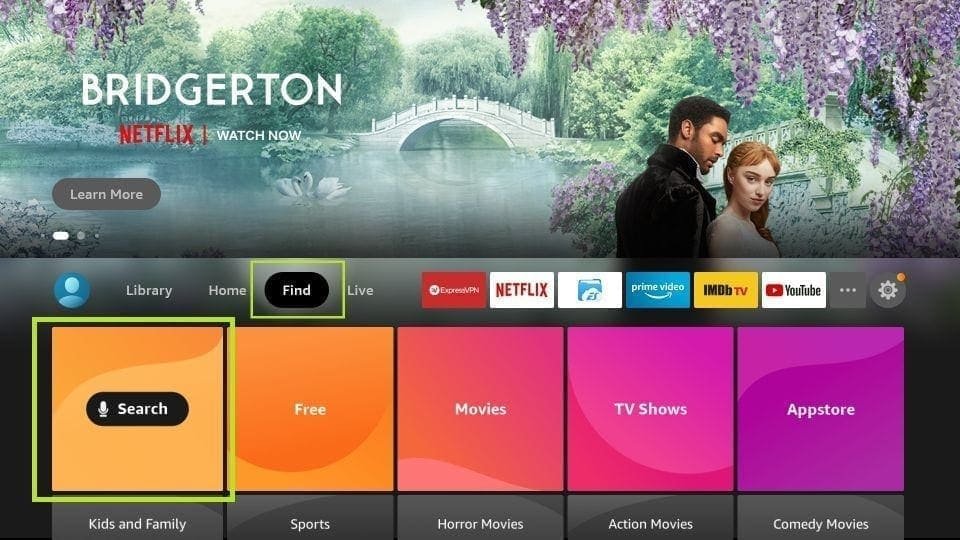
Étape 3: Tapez le nom de l'app (qui est Téléchargeur)
Cliquez sur l'option Téléchargeur jos se näkyy tutkimustuloksissa.
Choisissez l'icône du téléchargeur sur l'écran suivant et téléchargez et installez l'application.
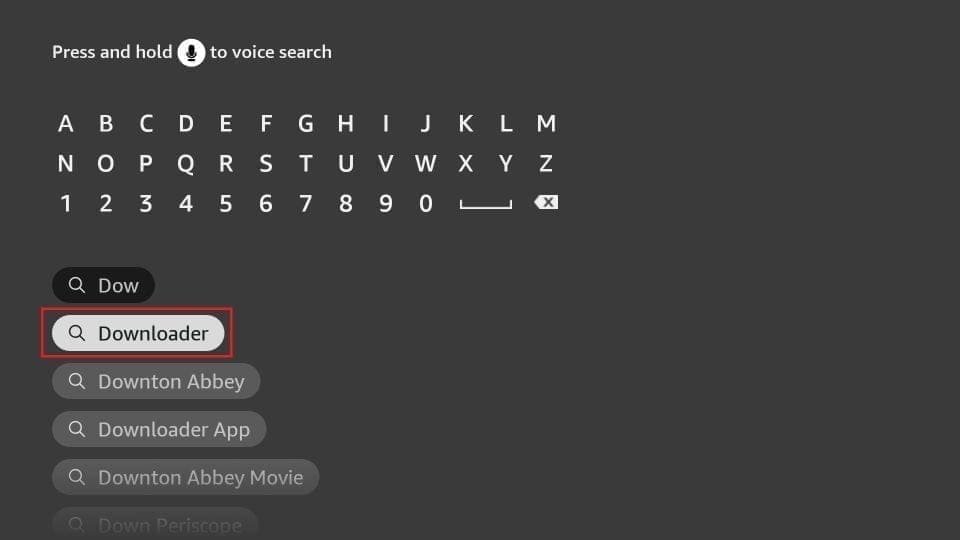
Étape 4: Palaa FireStickin akkunäyttöön sovelluksen asentamisen jälkeen. Téléchargeur
Klikkaa valikkopalkissa painiketta Paramètres
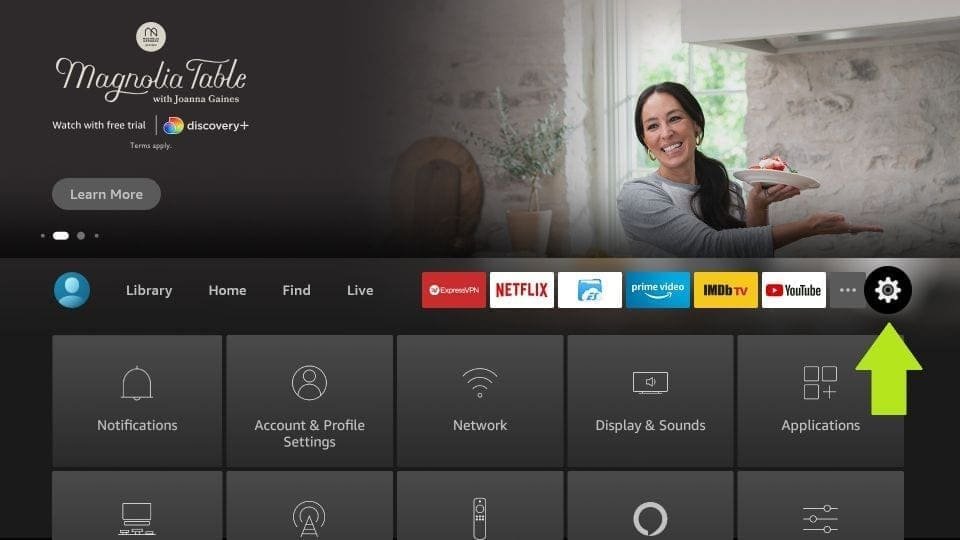
Étape 5: Dans les paramètres, choisissez l'option Mon Fire TV
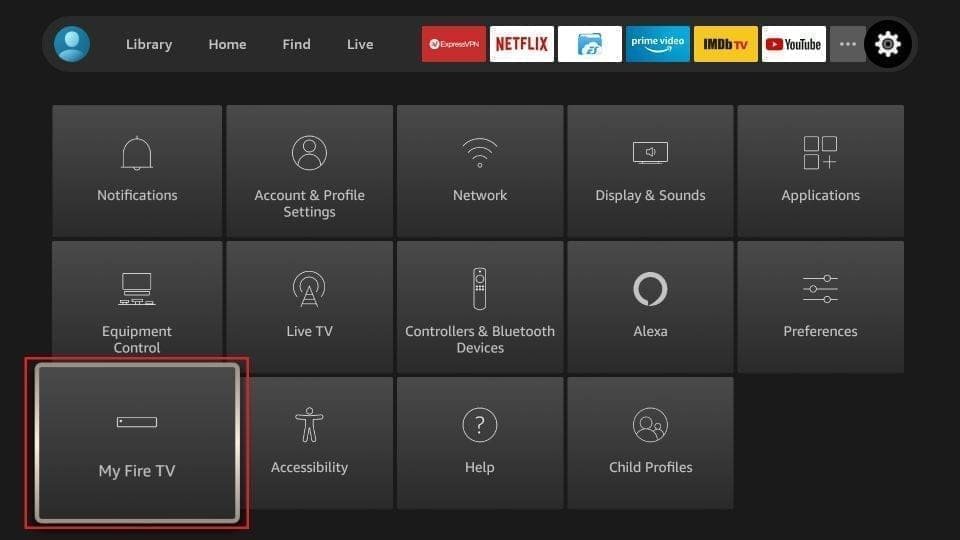
Étape 6: Kun seuraavat vaihtoehdot näkyvät seuraavassa näytössä, napsauta painiketta Vaihtoehdot televisiolatauslaitteelle
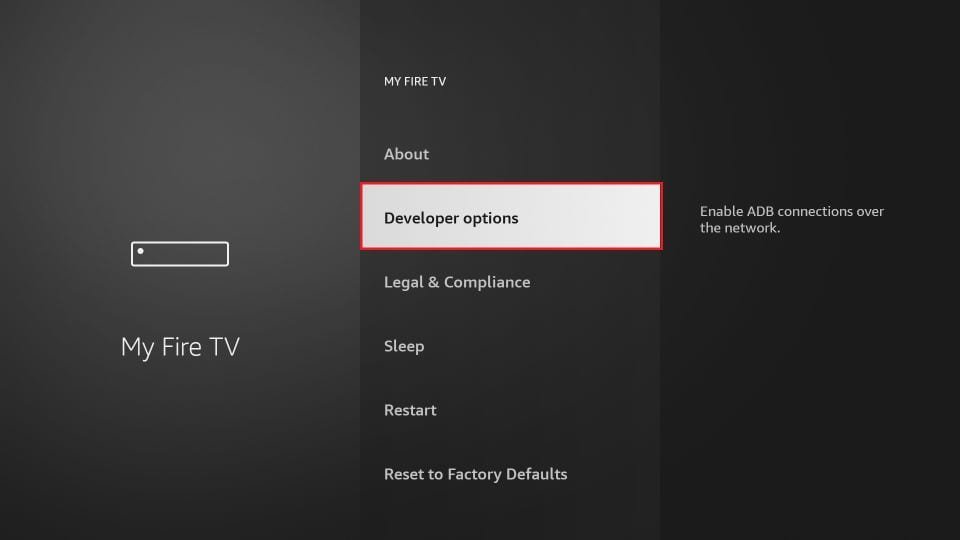
Étape 7: Cliquez sur Asennus tuntemattomien sovellusten perusteella
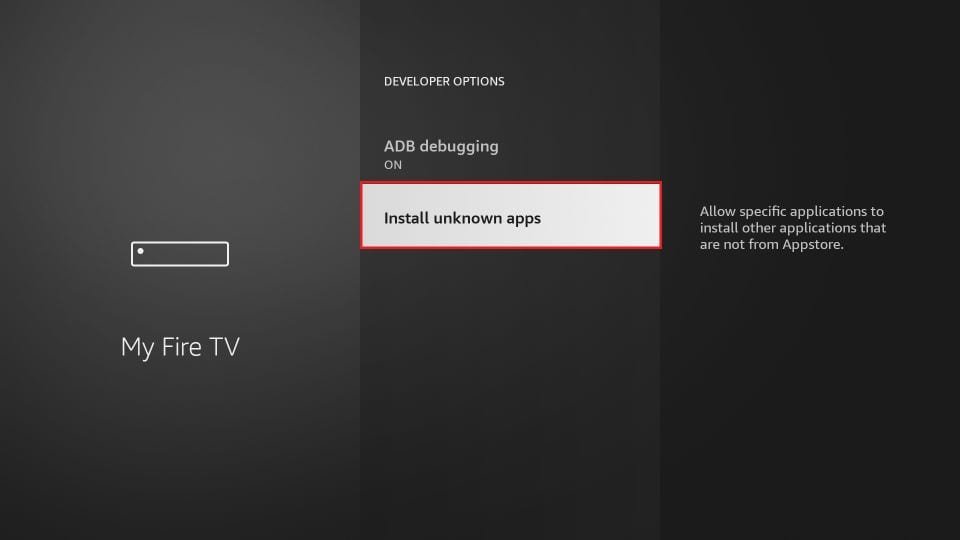
Étape 8: Cliquez sur Téléchargeur aseman muuttamiseksi ON

Avec cela, vous avez configuré les paramètres du FireStick pour permettre l'installation de Smarters IPTV et d'autres applications tierces. Suivez les étapes ci-dessous :
Étape 9: Vous pouvez maintenant ouvrir l'applikaatio Téléchargeur
Kun otat tämän sovelluksen käyttöön ensimmäistä kertaa, näyttöön tulee useita kutsuja. Älä välitä niistä, ennen kuin näet seuraavan näytön.
Sur cet écran, vous devez cliquer sur la zone de texte URL sur le côté droit (assurez-vous que l'option Accueil dans le menu de gauche est sélectionnée) où il est écrit 'http://'

Étape 10: Allez-y et entrez le chemin suivant sur cette fenêtre : https://bit.ly/mainsmart
Klikkaa GO
Étape 11: Attendez une minute ou deux pour que l'IPTV Smarter soit téléchargé sur votre appareil FireStick.
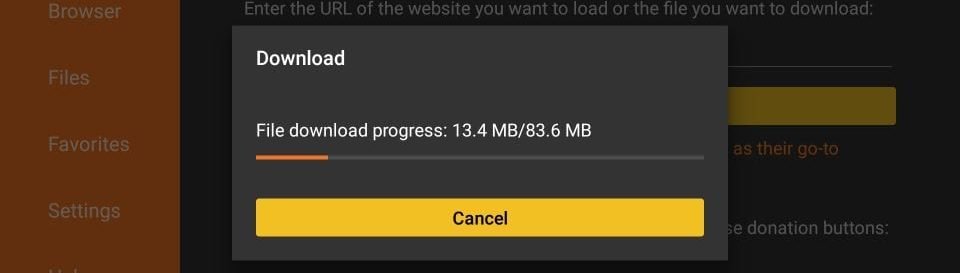
Étape 12: Kun lataus on päättynyt, lataussovellus purkaa APK-tiedoston ja asennus alkaa.
Cliquez sur Asentaja
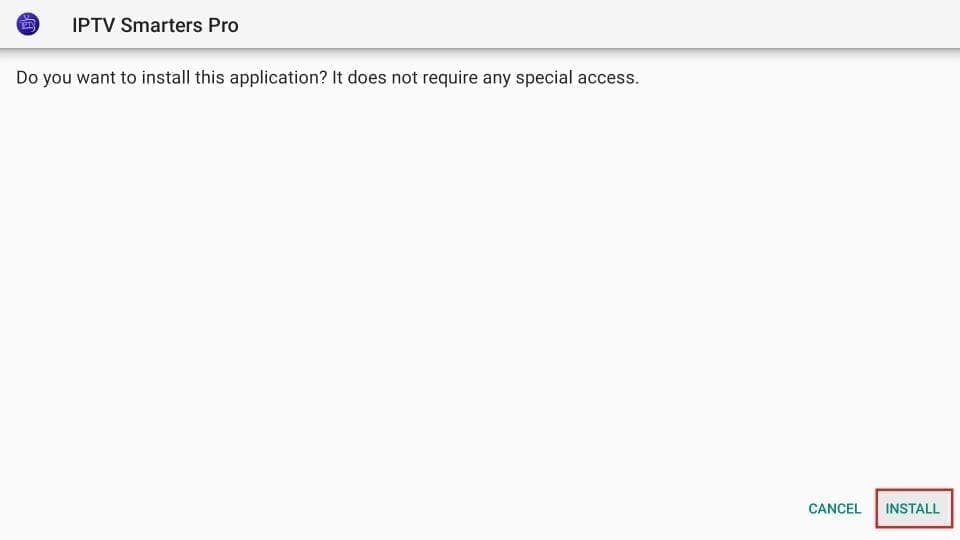
Étape 13: Attendez que l'installation soit terminée.
Étape 14: Asennus päättyy ilmoittamalla seuraavista seikoista asennettu sovellus
Vous pouvez maintenant cliquer sur OUVRIR et commencer à utilizer IPTV Smarters.
Je recommande de choisir DONE jotta voisimme ennen kaikkea tukea APK-tiedostoa ja säästää tilaa FireStickin varastossa.
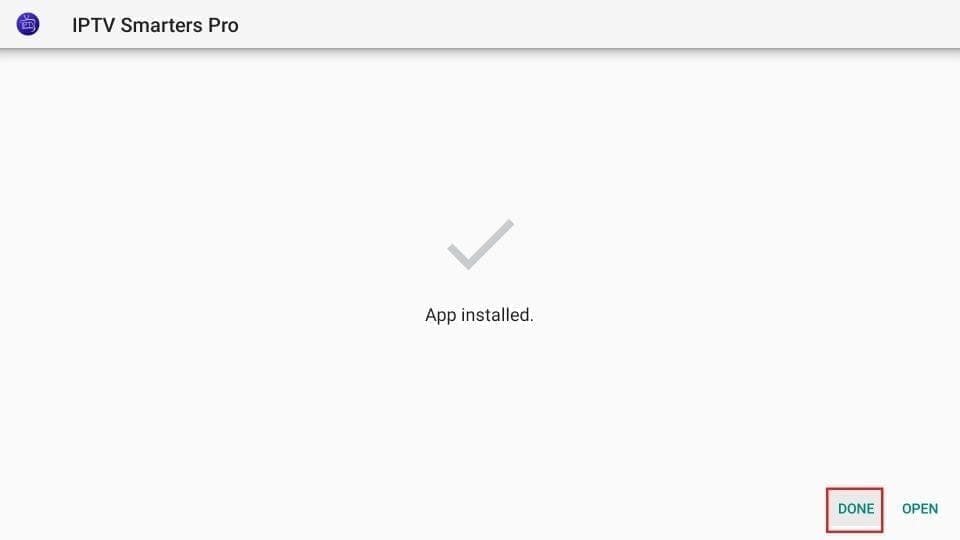
Étape 15: Jos olet klikannut DONE ci-dessus, palaat takaisin puhelimen käyttöliittymään.
Cliquez sur Supprimer
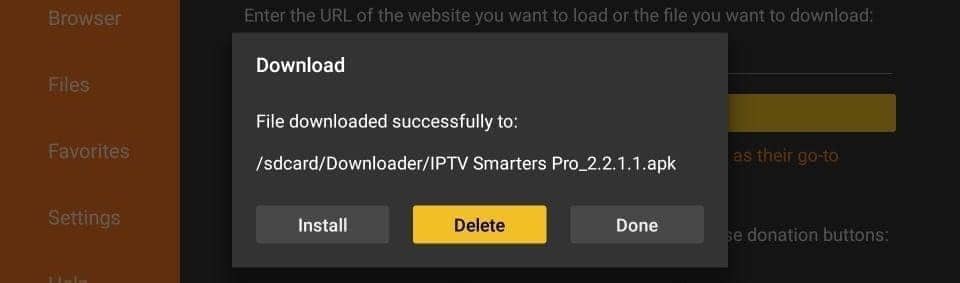
Super ! Vous avez maintenant l'application IPTV Smarters sur la FireStick.
Étape 16: Lancer IPTV Smarters sur Firestick -ohjelmat soit en accédant à la section Your Apps & Channels, soit en appuyant sur le bouton Home et en le maintenant enfoncé, puis en sélectionnant Sovellukset dans l'écran suivant.
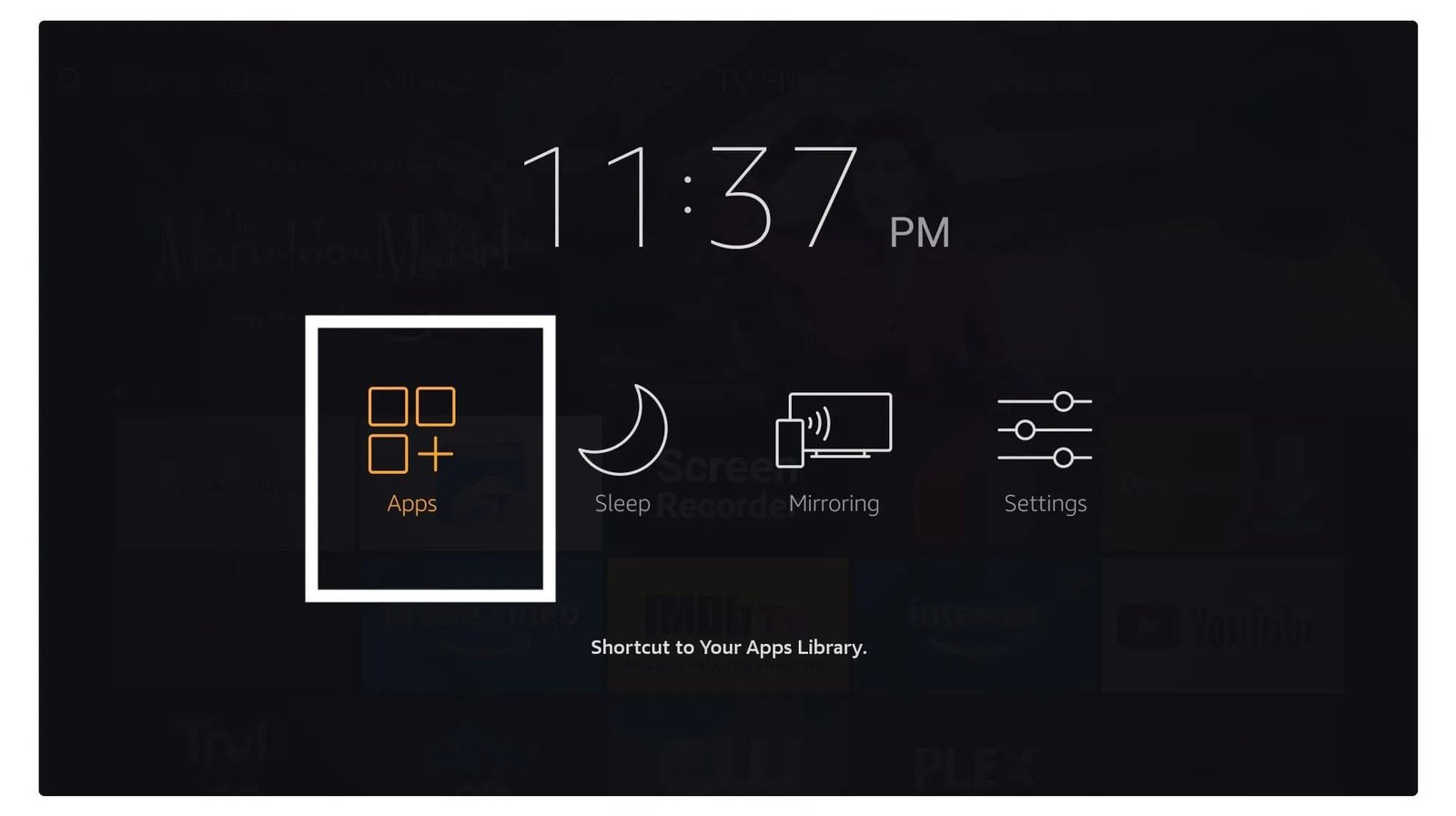
Étape 17: Faites défiler l'écran vers le bas et vous verrez que l'application apparaît au bas de l'écran. Appuyez sur le bouton de sélection pour la lancer.
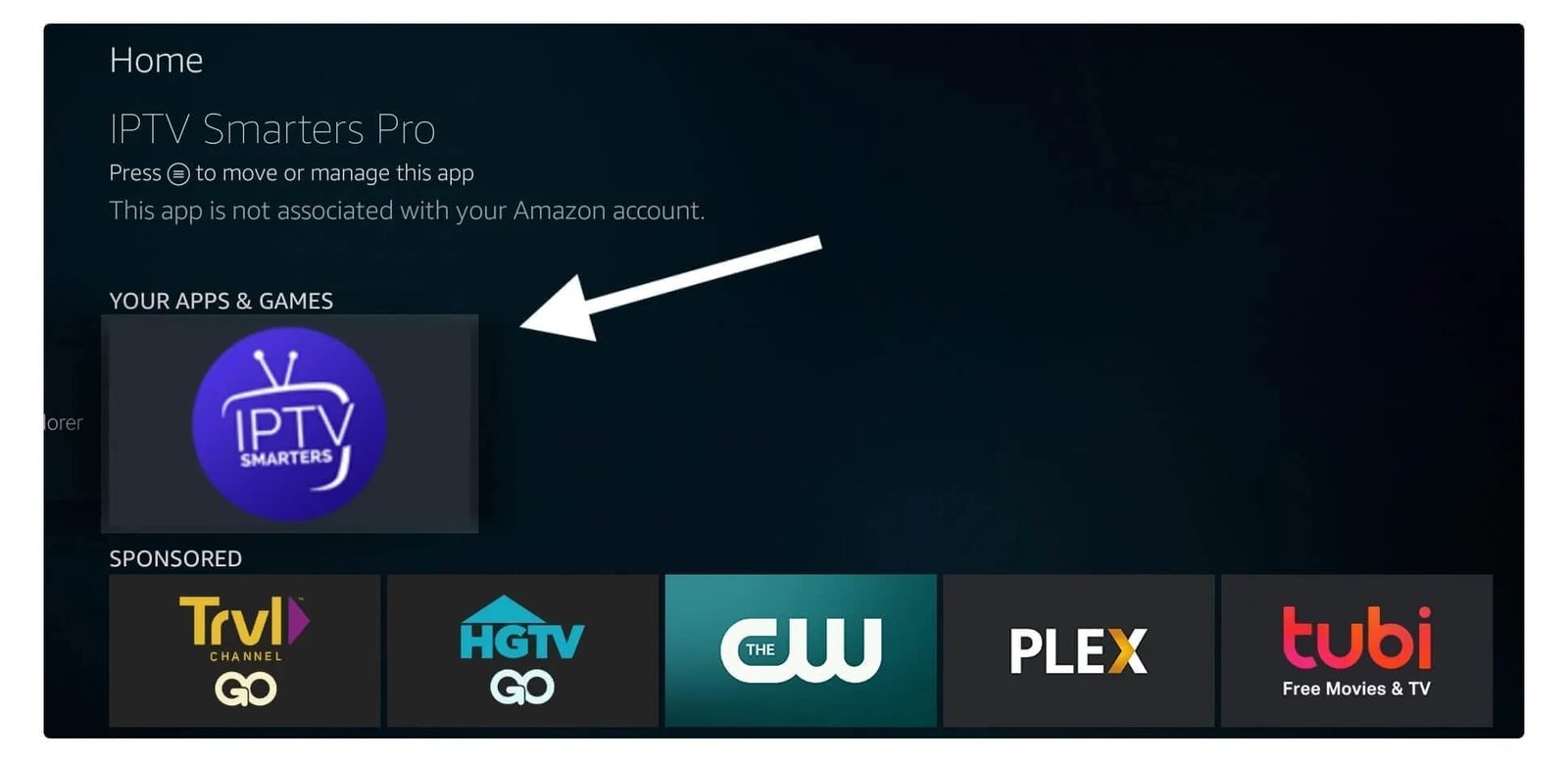
Étape 18: Lorsque vous le lancez pour la première fois, il vous sera demandé d'accepte les conditions d'utilisation, il vous suffit de cliquer sur le bouton "Hyväksyjä".
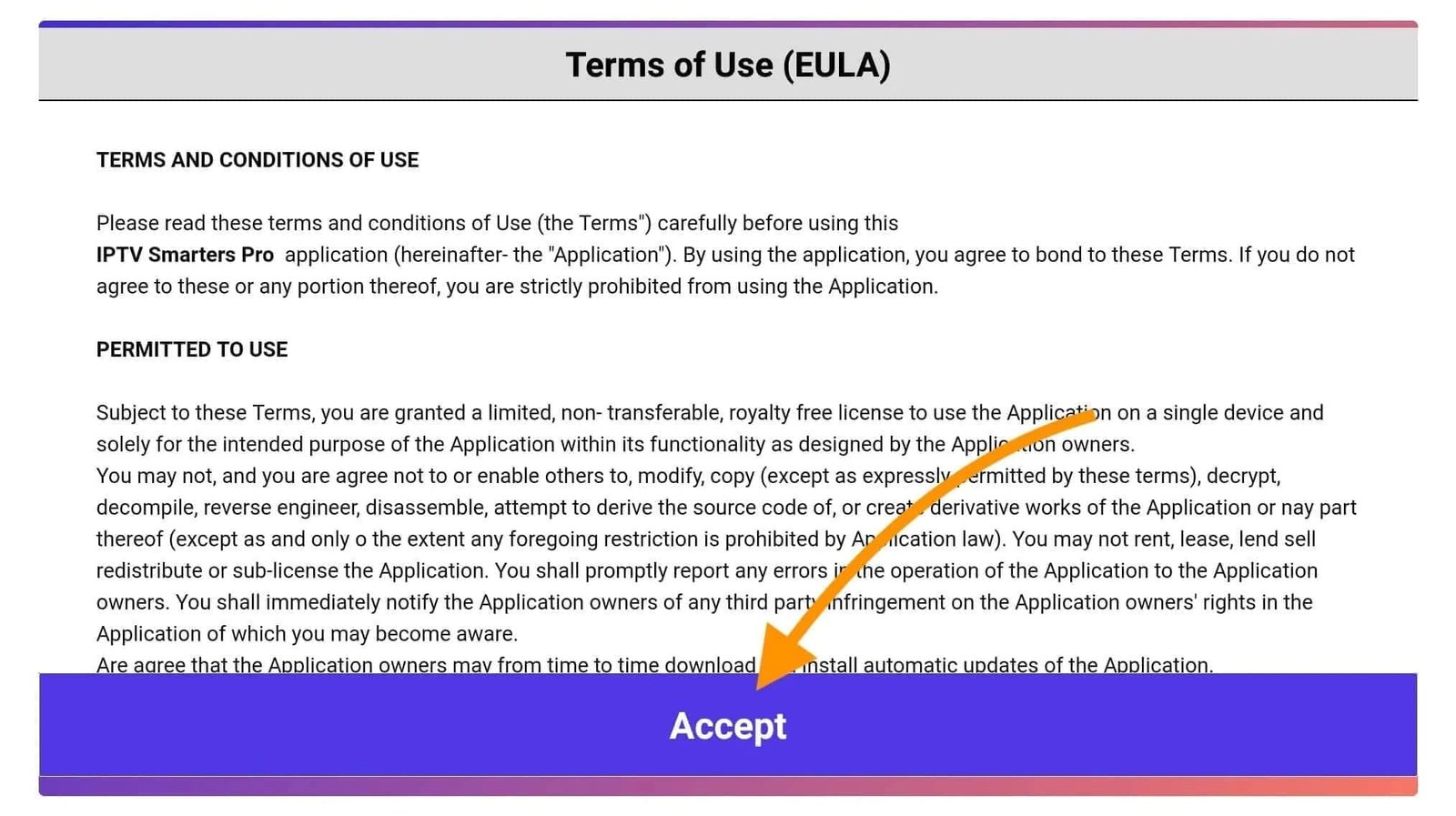
Étape 19: Une fois que c'est fait, il vous sera demandé - d'ajouter un utilisateur. Pour cela, il suffit de cliquer sur le bouton Ajouter un utilisateur.
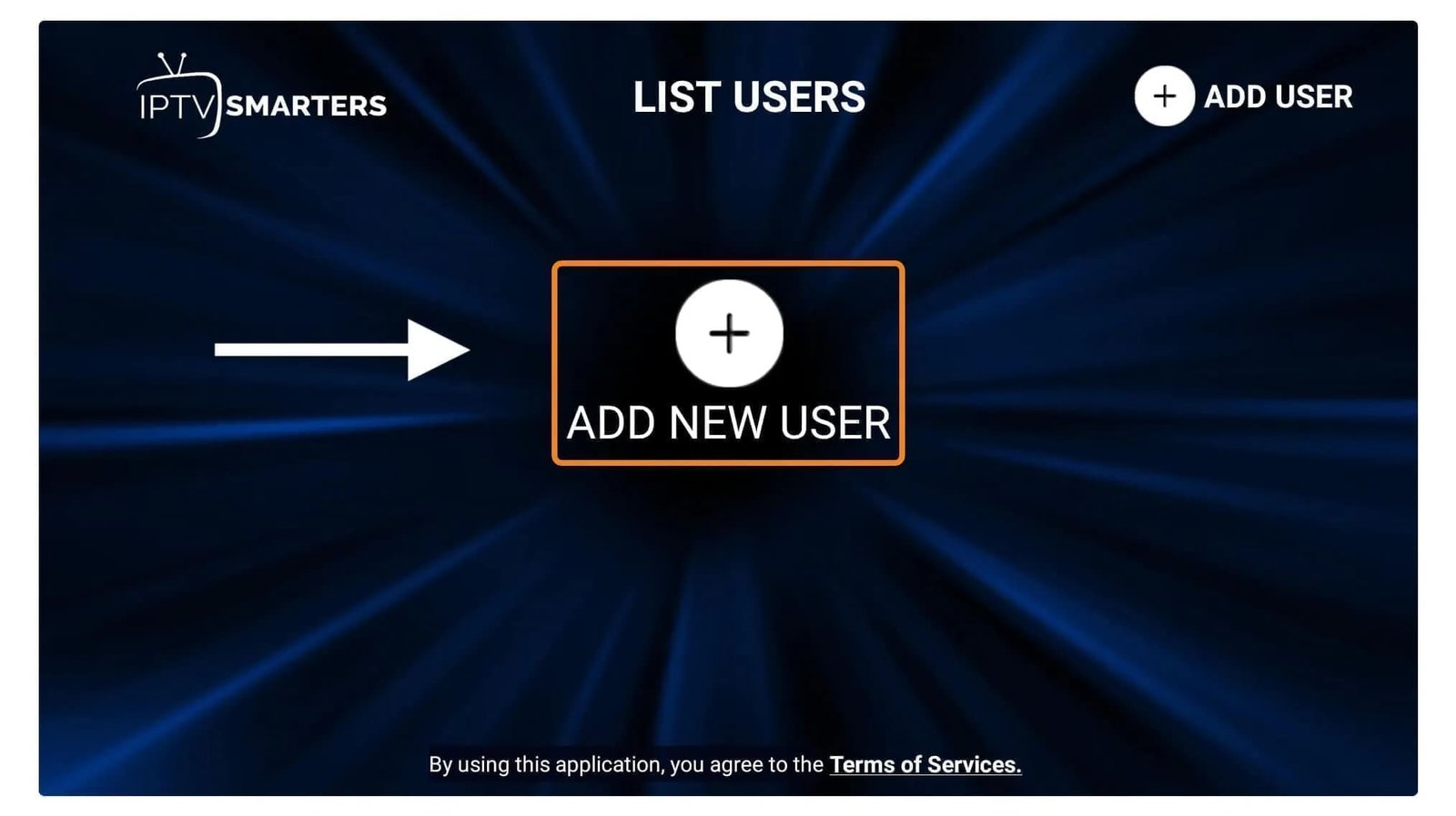
Étape 20: Seuraavassa näytössä näet useita vaihtoehtoja Smarters Pro -laitteen liittämiseksi. Vous devez maintenant choisir de vous de vous yhteyden luominen Xtreme Codes API:n kanssa, qui est la méthode la plus rapide.
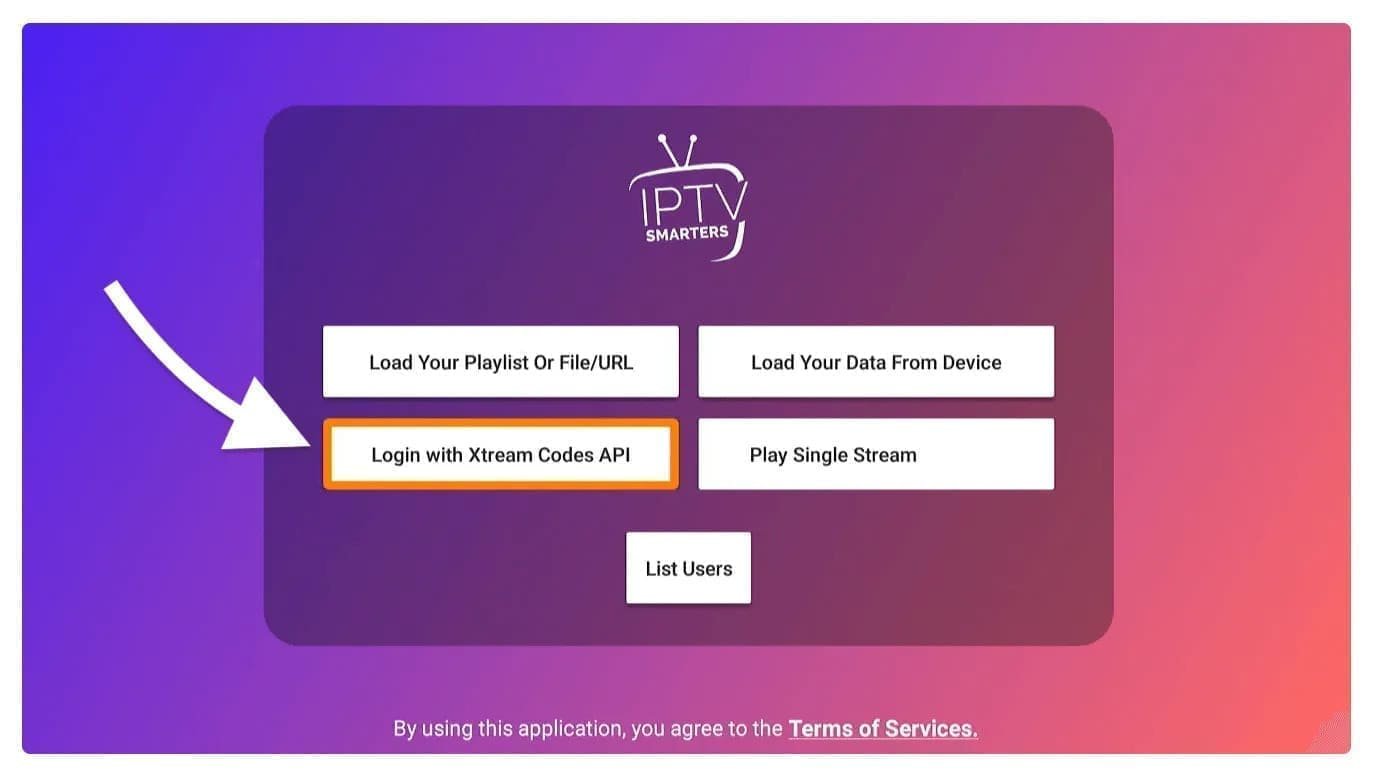
Étape 21: Après cela, vous remarquerez que plusieurs champs apparaissent et que vous devez les remplir comme suit :
Étape 22: Une fois que vous avez rempli tous les champs, cliquez sur le bouton "Ajouter un utilisateur" et un nouveau profil sera créé.
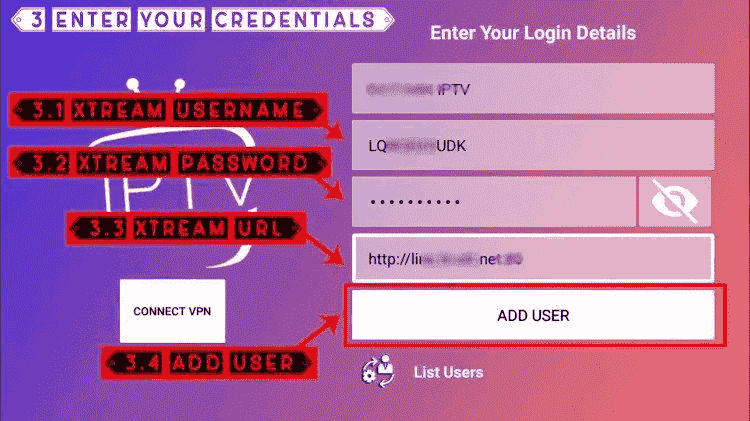
Étape 23:Après cela, vous remarquerez que l'utilisateur est listé sur votre écran, alors cliquez sur l'utilisateur que vous avez créé.
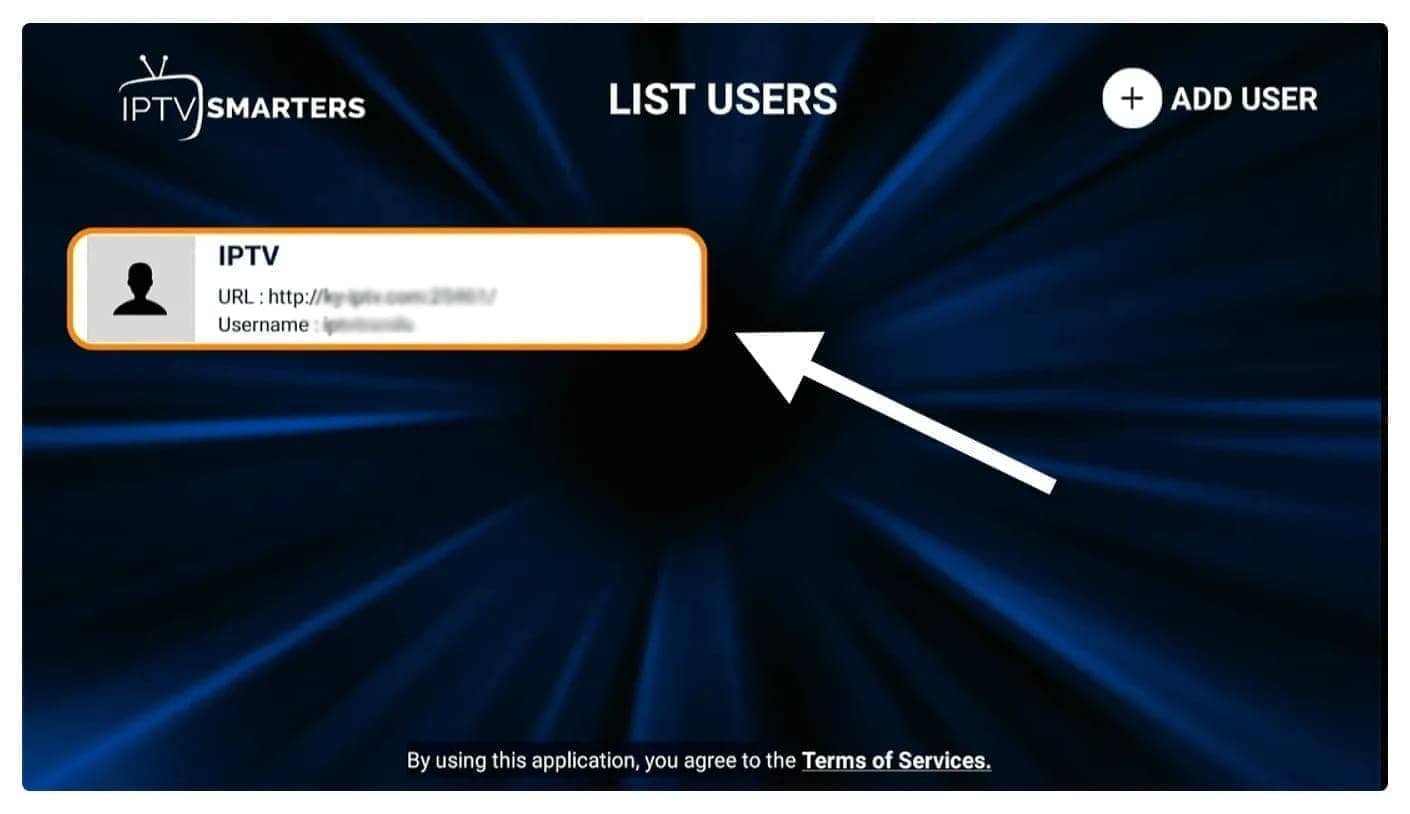
Étape 24: Sur l'écran suivant, il est indiqué Suorien kanavien, elokuvien ja televisioidun elokuvan televisiointi odota hetki, kunnes se on päättynyt.
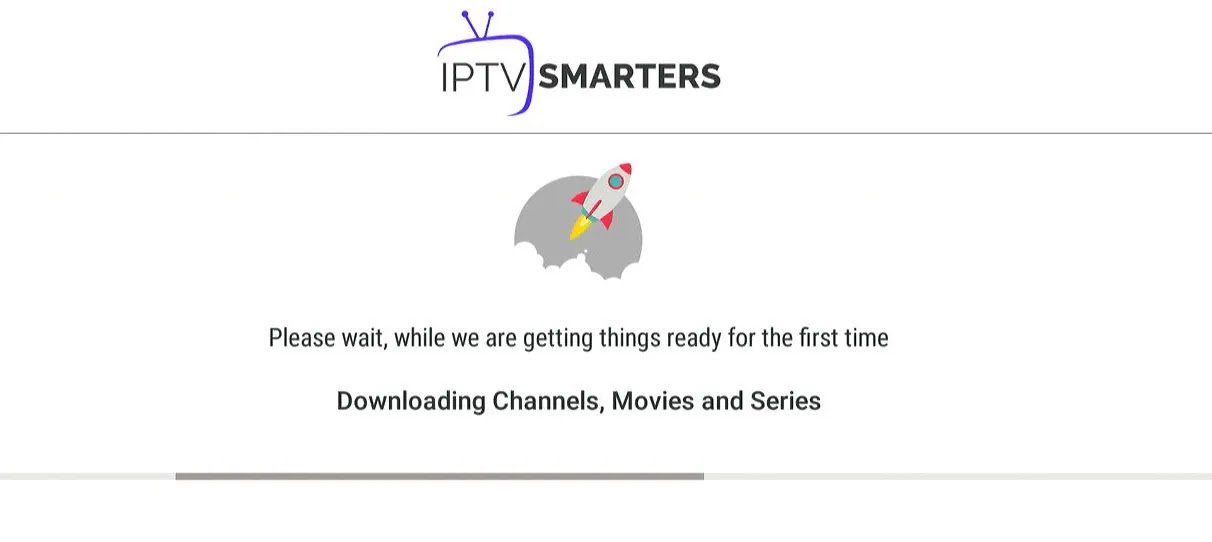
Étape 25: Kun lataus on päättynyt, näyttöön tulee yksinkertainen käyttöliittymä, jossa on seuraavat vaihtoehdot suorat lähetykset, televisioelokuvat ja -ohjelmat ja muut. Il vous suffit maintenant de selectionner l'une de ces options pour que que le contenu disponible dans cette catégorie s'affiche.
Étape 1: Commencez par télécharger Smarters Player Lite -sovellus l'Apple Storesta tämän URL-osoitteen kautta :
https://apps.apple.com/in/app/smarters-player-lite/id1628995509
ou vous pouvez le chercher dans l'App Store
installez l'application sur votre appareil IOS.
Étape 2: Ouvrez l'application une fois téléchargée et saisissez les informations d'authentification.
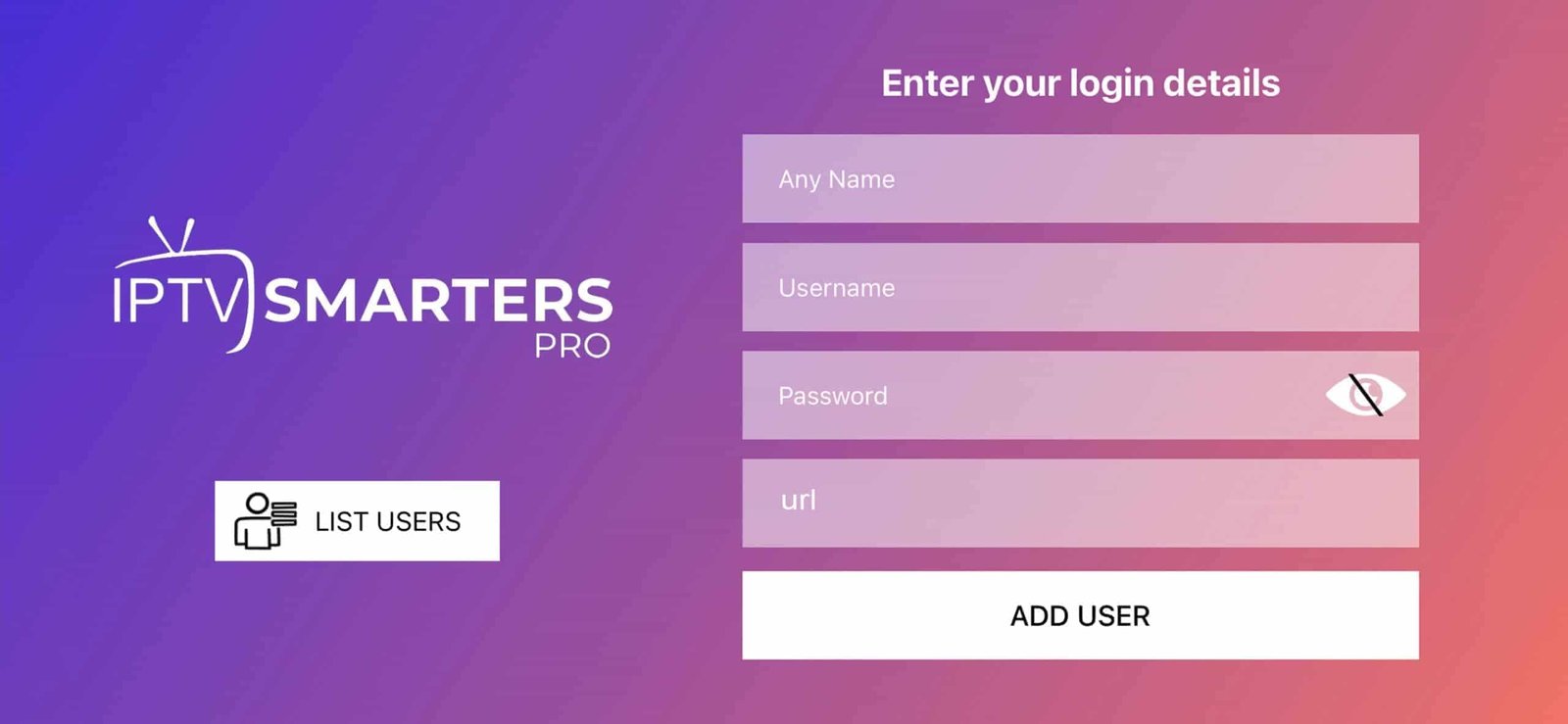
Étape 3: Saisissez les données d'authentification que nous vous avons fournies après avoir souscrit un abonnement chez nous.
Cliquez maintenant sur "Ajouter un Utilisateur" pour passer à la section suivante.
Étape 4: Patientez quelques secondes.
Étape 5: Cliquez maintenant sur l'icône "TV en Direct" comme indiqué dans l'image by une flèche rouge.
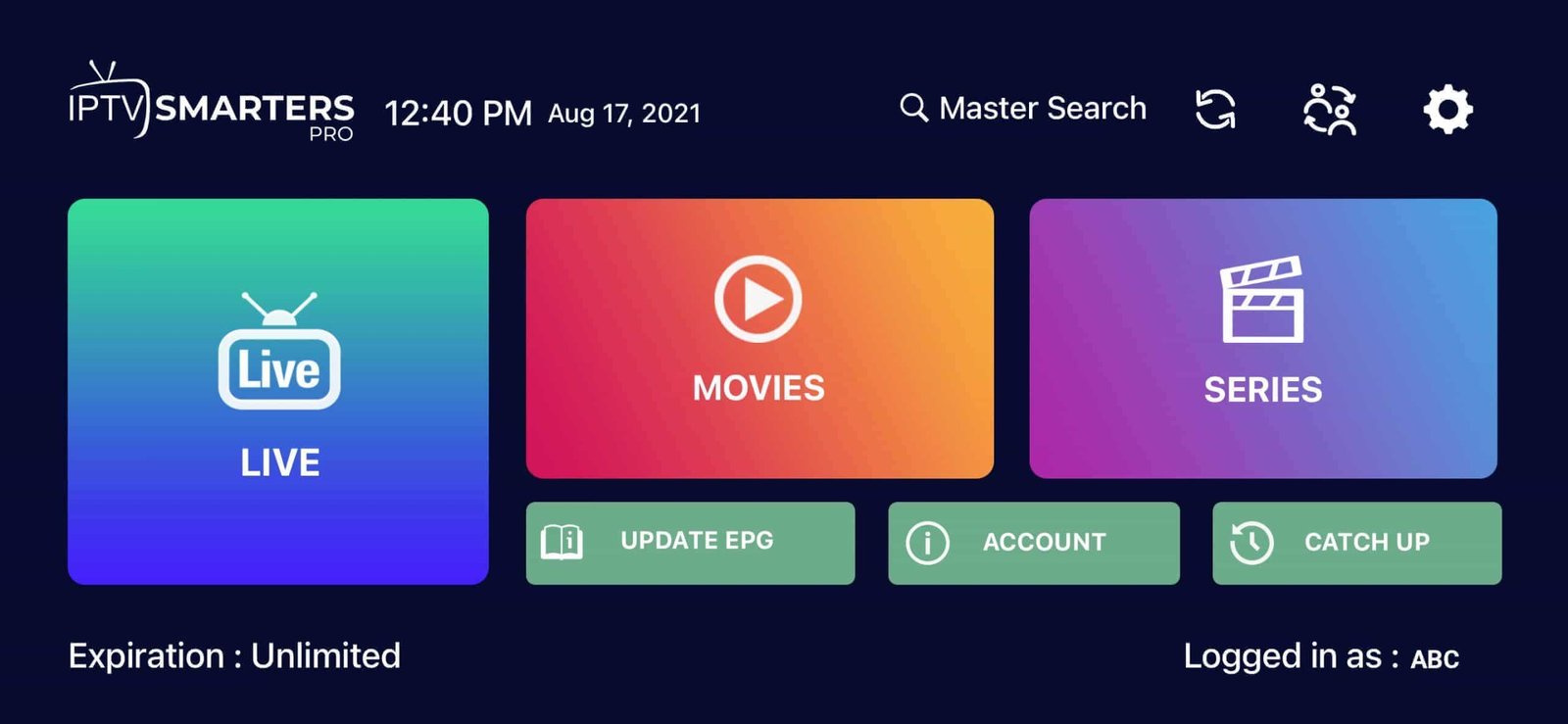
Étape 6: Vous devez maintenant sélectionner le groupe de chaînes que vous souhaitez regarder et passer à la section suivante.
Étape 7: Maintenant, vous devez cliquer sur le nom de la chaîne et ensuite double-cliquer sur le petit écran pour le transformer en plein écran comme étape finale.
Étape 8: Pour ajouter l'EPG, il n'est pas nécessaire d'ajouter une url EPG, il suffit de cliquer sur "Installer EPG"..
Terminé
GSE Smart IPTV -sovellus on saatavilla iPhoneen, iPadiin, tvOS:ään ja Mac OS X:ään. Vous pouvez la télécharger depuis l'App store.
Televisiolataus iOS-laitteille : apps.apple.com
Étape 1: Naviguez vers l'API XTREAM KOODIT
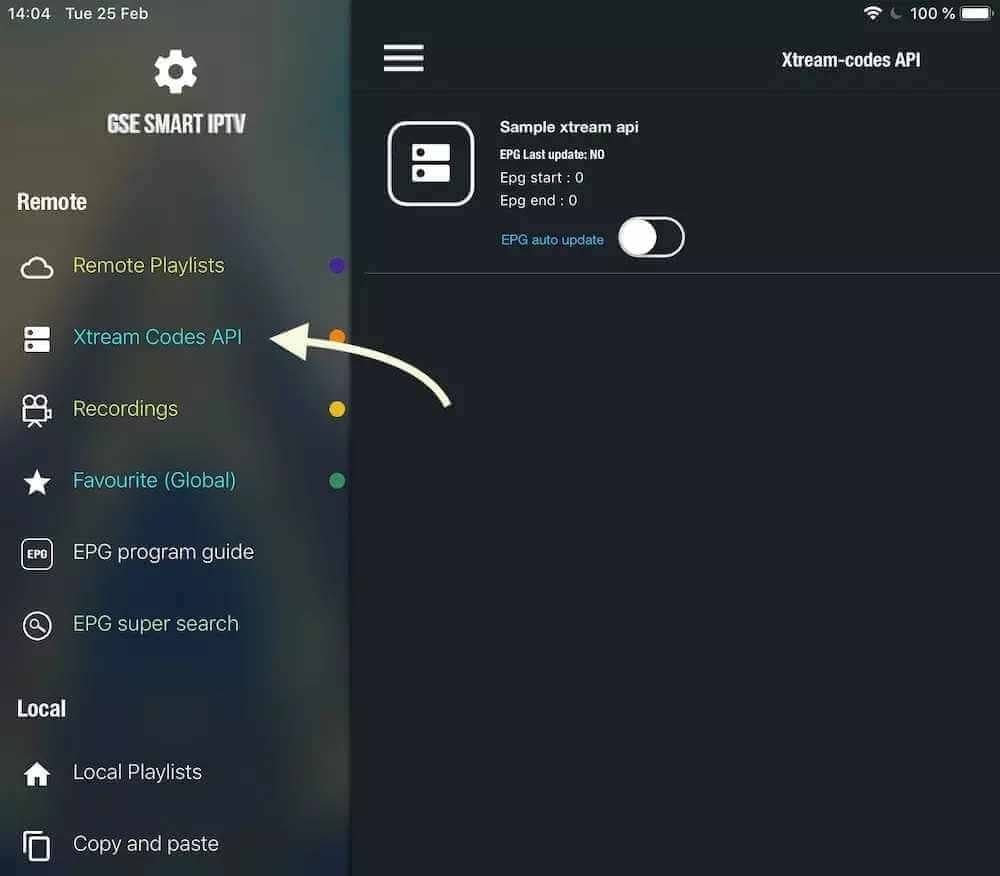
Étape 2: Appuyez sur l'icône + pour ajouter une nouvelle liste de CODES XTREAM
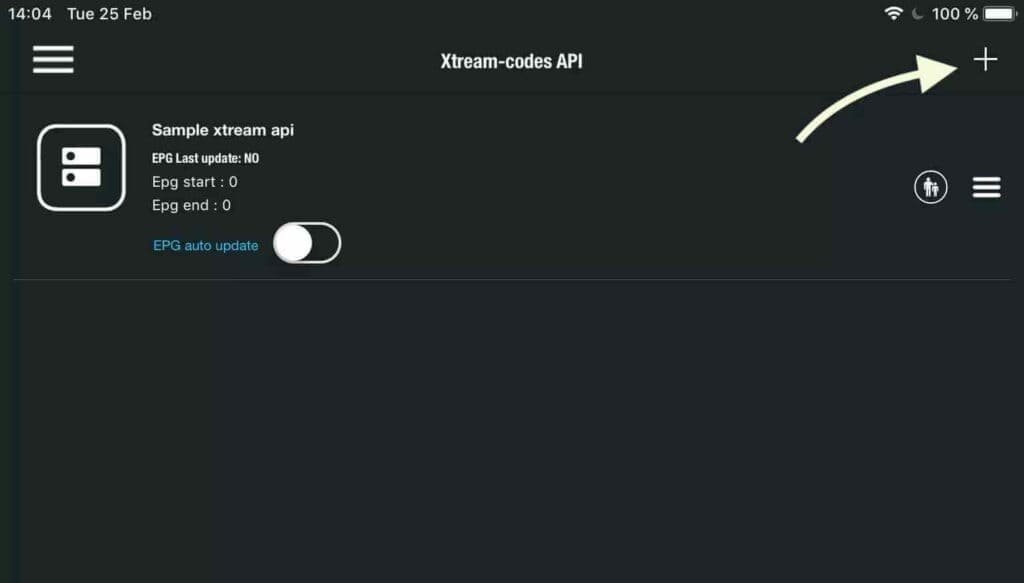
Étape 3: Katso Xtream-tukikohdan yksityiskohdat.
Dans le premier champ, choisissez un nom pour votre liste (il peut s'agir de n'importe quel nom), puis entrez votre nom d'utilisateur, votre mot de passe et l'URL que nous vous avons fournie. Aktivoi EPG:n automaattinen päivitys ja klikkaa LOGIN.
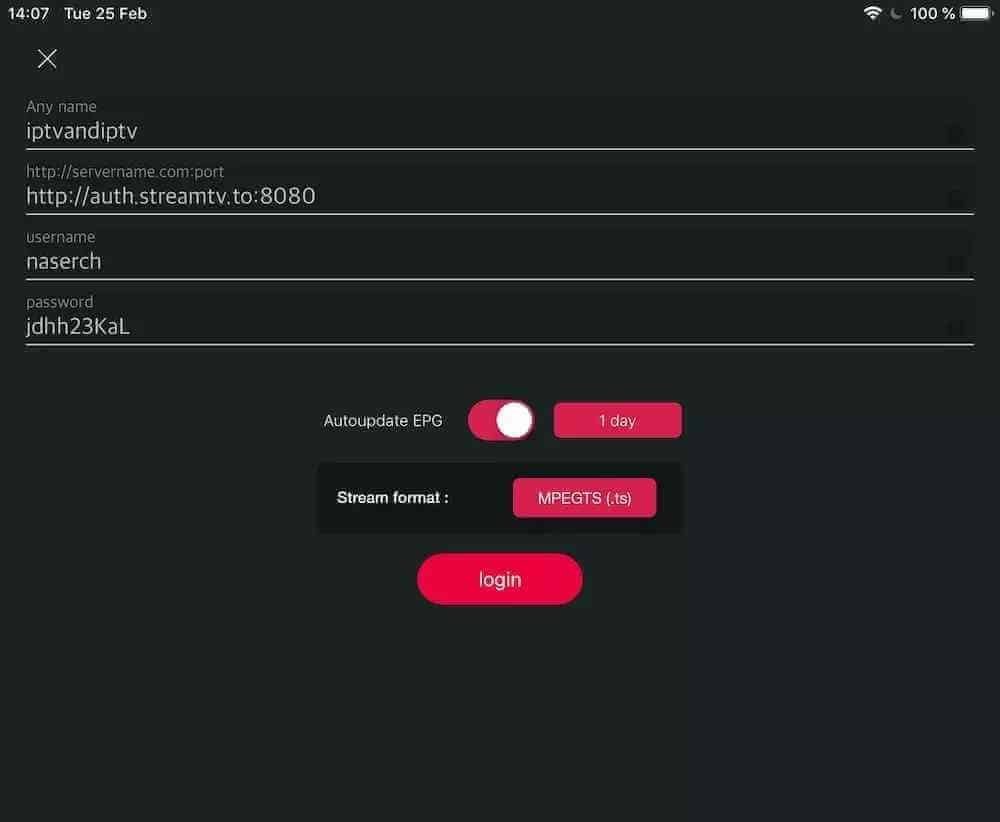
Étape 4: Kirjoita itsesi luotuun luetteloon ja katso elokuvat ja tv-kanavat suoraan.
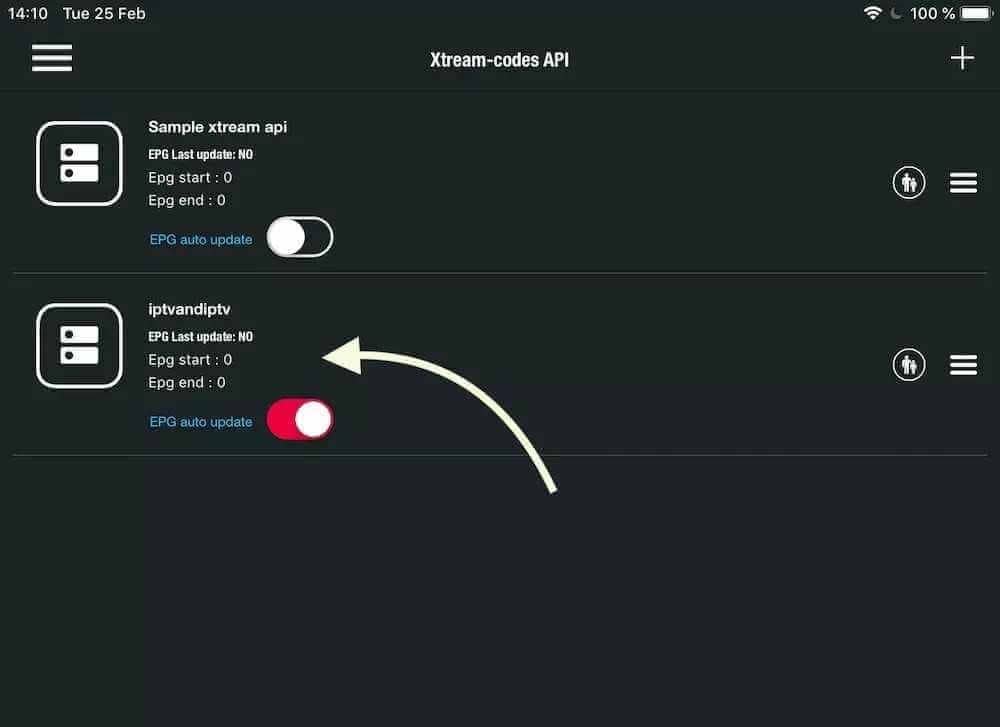
Palvelumme on yhteensopiva kaikkien sovellusten kanssa, ja nämä ovat suositellut sovellukset.
IPTV Smarters PRO -sovellus
Vaihe 1: Ouvrez le Google Play Store
Vaihe 2: Recherchez "IPTV Smarters PRO" ou Smarters player lite et installez-le :

Vaihe 3: Ouvrez IPTV Smarters PRO et cliquez sur "Login with Xtream Codes API".
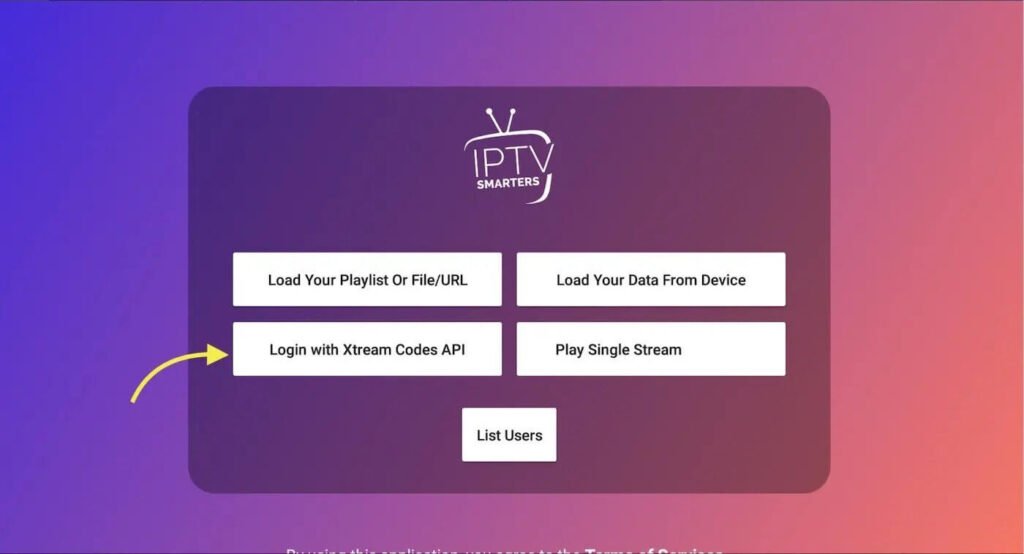
Vaihe 4: Xtream-yhteyden yksityiskohdat
Dans le premier champ, choisissez un nom pour votre liste (il peut s'agir de n'importe quel nom), puis entrez votre nom d'utilisateur, votre mot de passe et l'URL que nous vous avons fournie et cliquez sur AJOUTER UN UTILISATEUR.
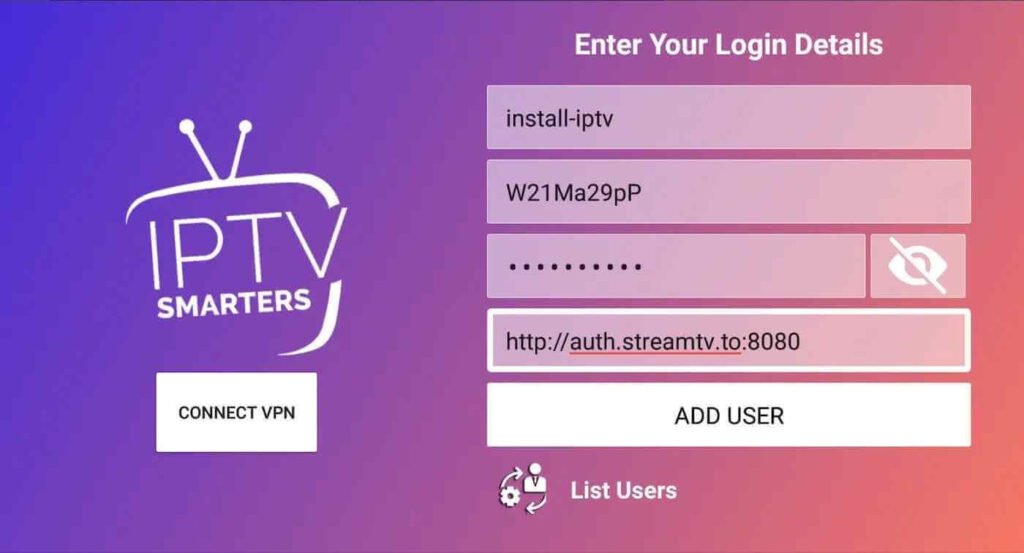
Vaihe 5: Se alkaa ladata kanavia ja videokuvaa pyynnöstä noin 10 sekunnin kuluttua, sitten saat yhteyden ja näet tämän sivun.
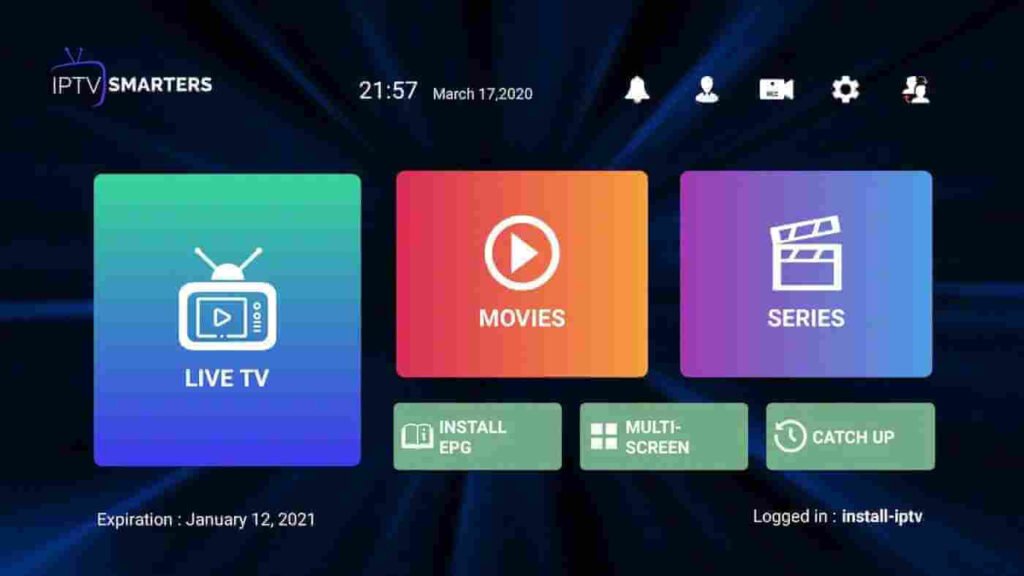
Tämä opas opastaa sinua Magin (250/254/256...) asennuksen yksinkertaisissa ja tehokkaissa vaiheissa.
Étape 1: Kun laite on latauksessa, pääkannen näyttö tulee näkyviin. Ensuite, cliquez sur "paramètres", et appuyez sur le bouton de la télécommande "SETUP/SET".
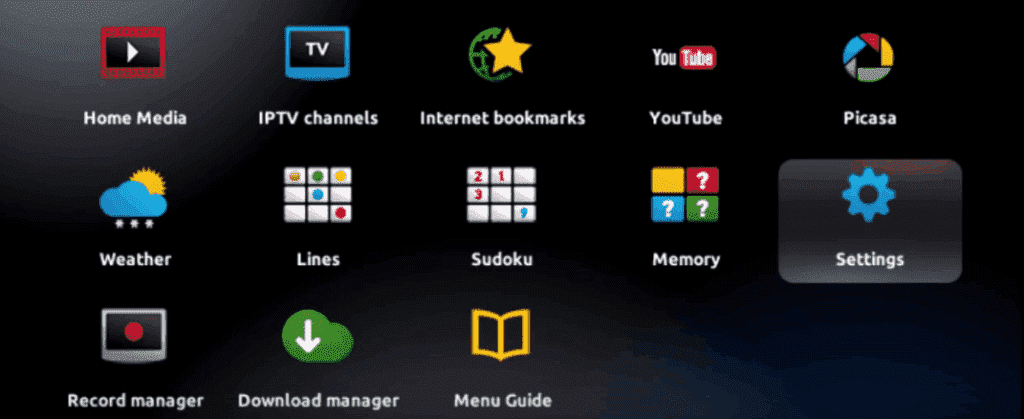
Étape 2: Appuyez ensuite sur "Paramètres du système" et cliquez sur "Serveurs".
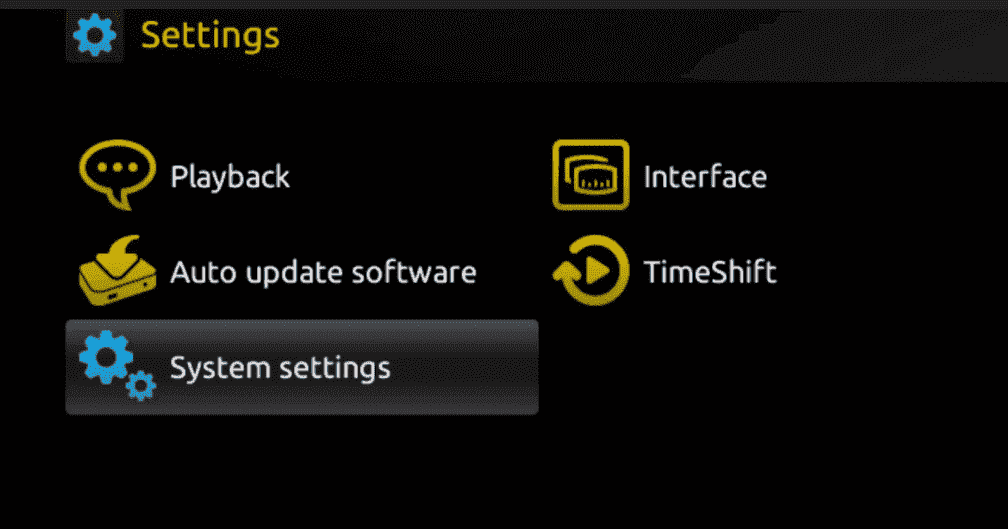
Étape 3: Klikkaa "Serveurs".
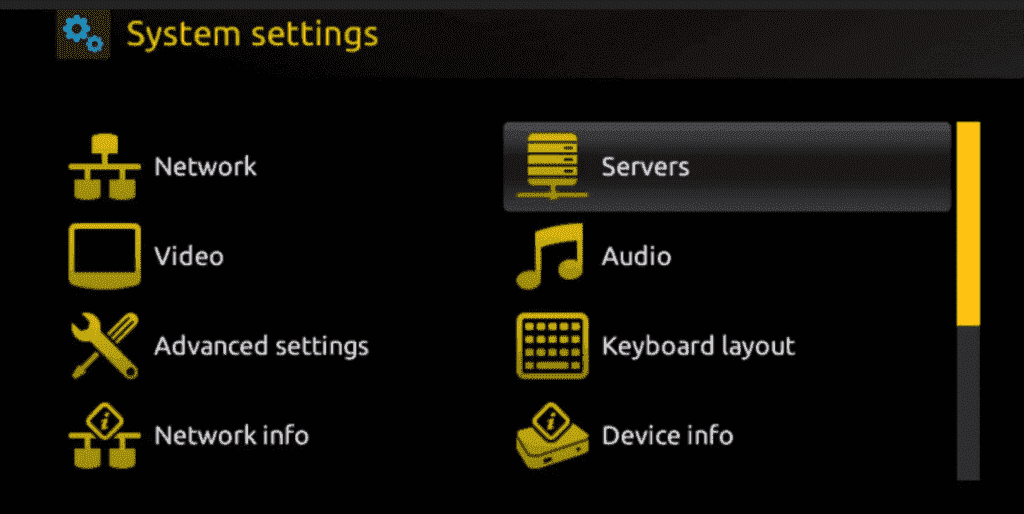
Étape 4: Choisissez et appuyez sur l'option "Portails".
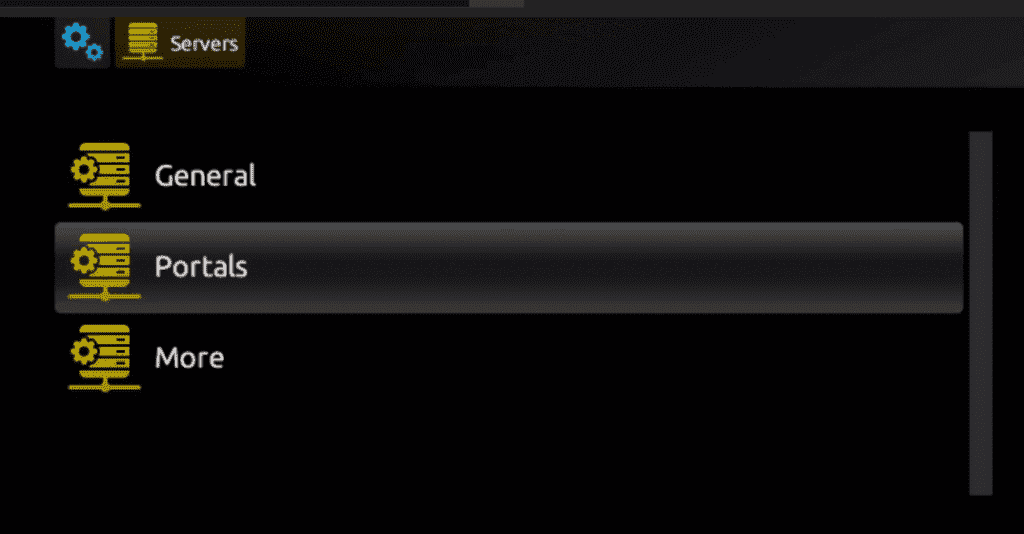
Étape 5: Dans la ligne "Nom du portail 1", entrez un nom de portail et dans la ligne "URL du portail 1", entrez l'URL du portail.
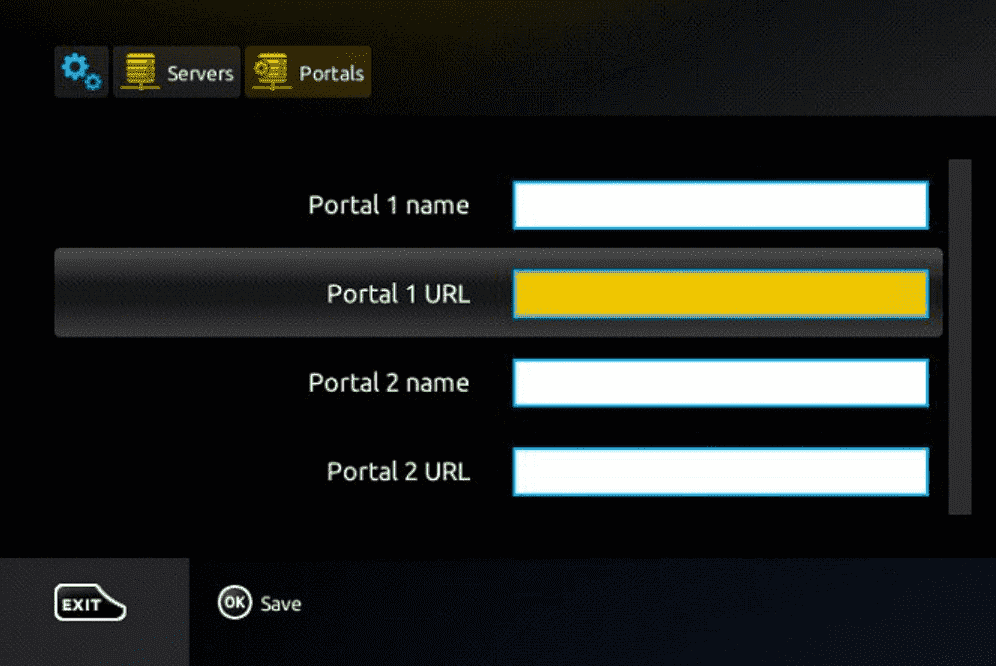
Par conséquent, pour l'activation de notre abonnement IPTV sur votre boîtier MAG, vous devez nous envoyer avec votre commande l'adress MAC qui se trouve sur l'étiquette derrière le boîtier., l'activation se fait entièrement à distance, juste après l'activation, nous vous enverrons un lien URL que vous devez mettre sur votre PORTAIL, comme dans la photo ci-dessous :
Étape 6: Lopuksi, kun olet lopettanut, valitse ja klikkaa "OK", jotta voit rekisteröidä muutokset.
Étape 7: Cliquez sur "EXIT" sur la télécommande après avoir enregistré les paramètres.
Étape 8: Par conséquent, vous devez redémarrer la boîte. Valitse vaihtoehto "OK", jotta muutokset otetaan käyttöön.
Étape 1: Allez sur le moteur de recherche et tapez "IPTV Smarters Pro".
Étape 2: Ensuite, ouvrez le site web https://www.iptvsmarters.com
Étape 3: Valitse valikosta Téléchargements (Televisiolataukset)
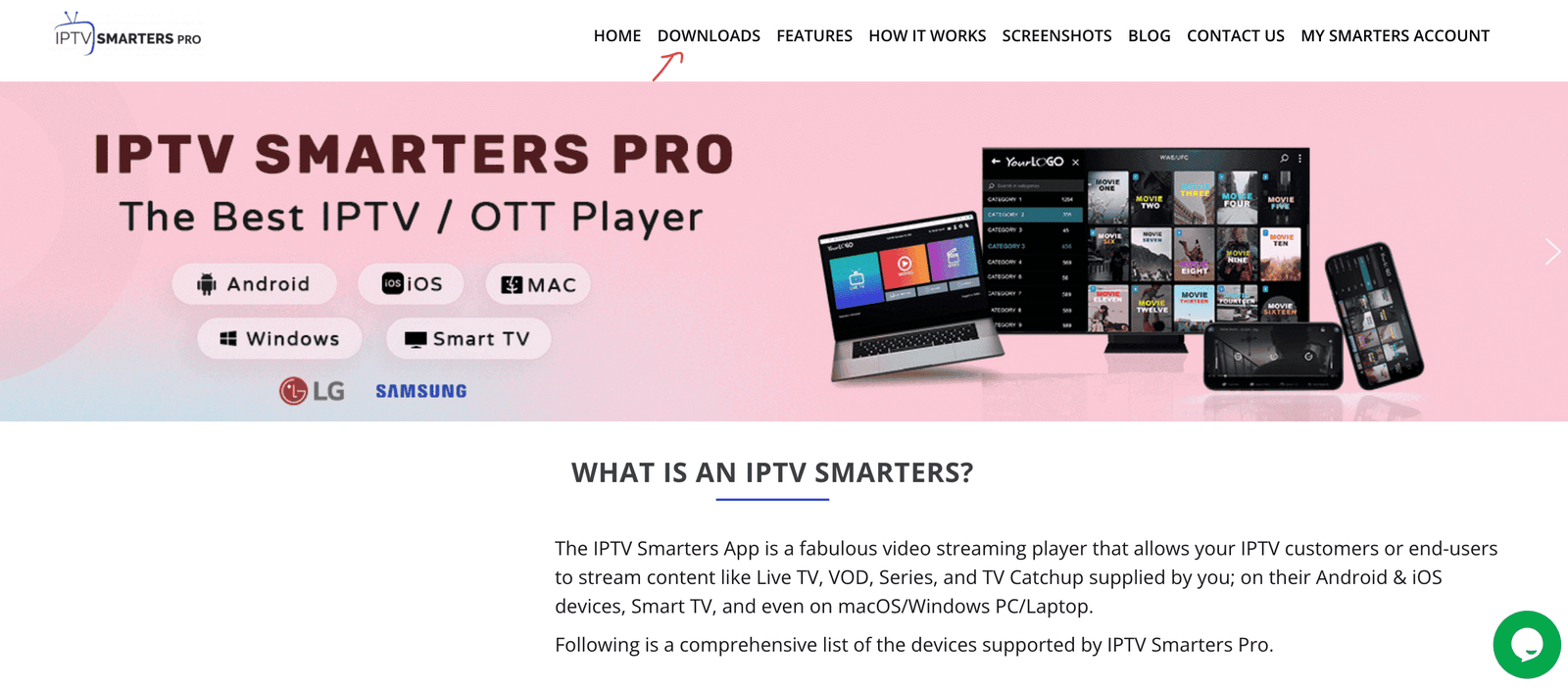
Étape 4: Téléchargez la nouvelle version de IPTV Smarters Pro.
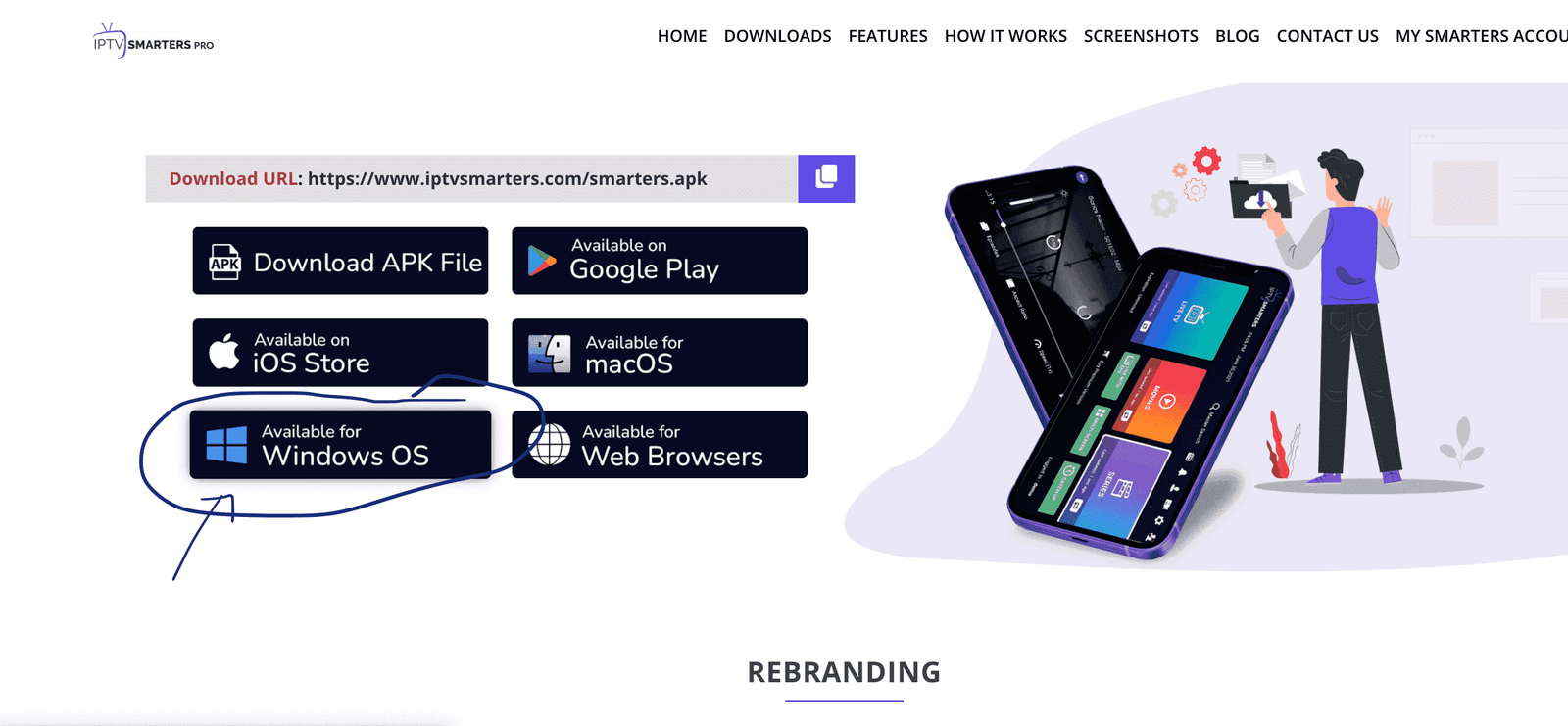
Étape 5: Kun tiedoston lataus on päättynyt, valitse poistettava tiedosto.
Étape 6: Windows vous demandera la permission d'ouvrir ce fichier. Valitse "Oui".
Étape 7: Le fichier va maintenant commencer le processus d'installation. Cela devrait prendre entre - et deux minutes.
Étape 8: Kun asennus on päättynyt, käynnistä IPTV Smarters -ohjelma. Klikkaa Lisää uusi käyttäjä ja valitse seuraavat vaihtoehdot Yhteys Xtream Codes API:n kanssa, Ajoutez vos données de connexion (nom d'utilisateur, mot de passe et URL du portail) pour votre service IPTV.
Étape 9: Olet nyt valmis aloittamaan sisällön katselun IPTV Smarters Pro -palvelussa!
Il s'agit d'un lecteur multimédia exceptionnel avec EPG pour lire vos chaînes IPTV sur votre Windows Phone, Windwos10 et Xbox One. Vous pouvez simplement charger votre liste de lecture M3U à partir d'un stockage ou d'une source distante et vous êtes prêt à partir.
Étape 1: Naviguez vers Paramètres
Allez dans l'onglet "Paramètres" et ouvrez "Ajouter une nouvelle liste de lecture et une source EPG".
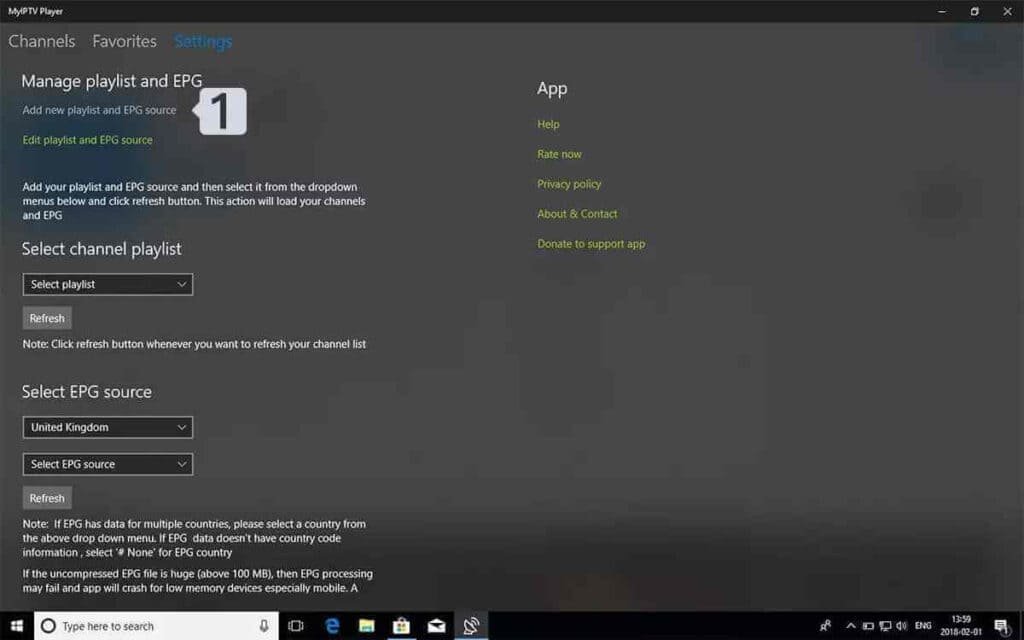
Étape 2: Kirjoita yhteys M3u
Tapez un nom (ex:overbox) dans le champ Remote channel list name.
Entrez (collez) le lien M3u fourni par le fournisseur IPTV dans le champ Enter remote source URL (Kirjoita kaukolähteen URL-osoite).
Appuyez sur Ajouter une liste distante (Lisää kaukana oleva luettelo)
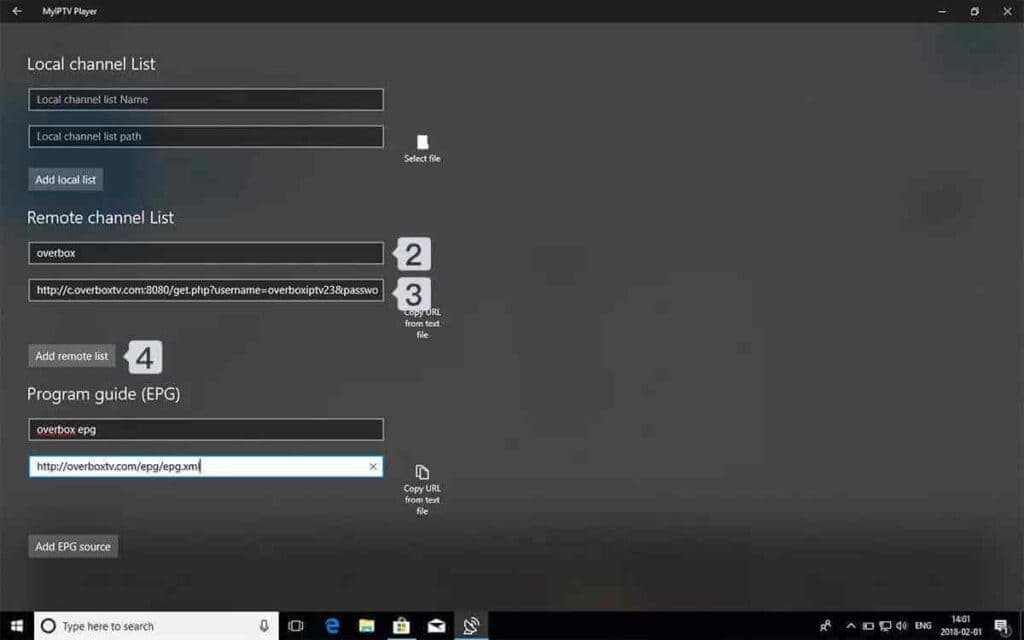
Étape 3: Valitse latausluettelo
Retournez à Paramètres et sélectionnez la sur-boîte dans la liste de sélection des chaînes.
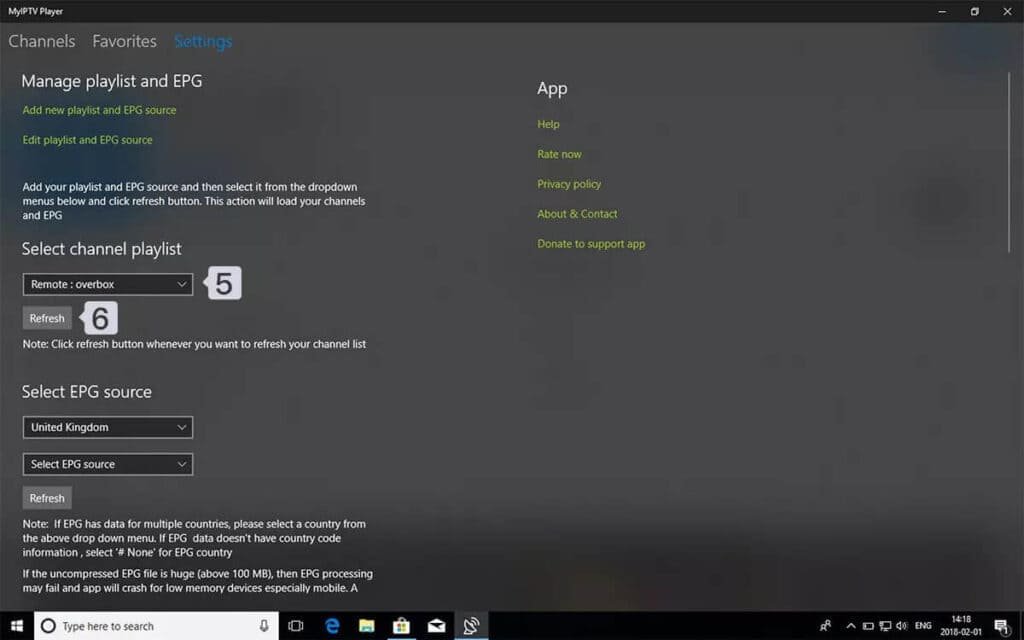
Étape 4: Katso kanavat ja video pyynnöstä. Retournez maintenant à l'onglet Chaînes et sélectionnez le pays où vous voulez regarder les chaînes de télévision.
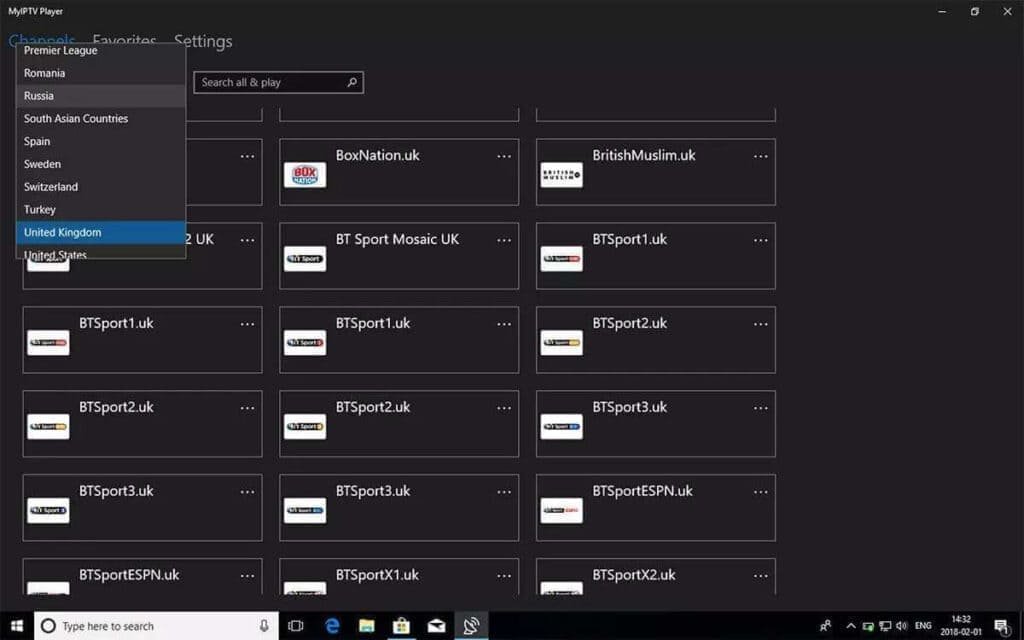
Sovellus " MyTV Online 2 " on sovellus, joka on asennettu valmiiksi valmistajan " Formuler " laitteisiin. L'application " MyTV Online " est disponible pour Formuler Z7, Z8, Z10 et les modèles plus anciens, ainsi que pour Formuler Z Nano. Kyseessä on Android-sovellus, jota voidaan käyttää sekä Stalker/MAG-järjestelmässä että Xtream-koodeissa. Configurez votre appareil Formuler en quelques étapes seulement.
HUOMAUTUS: jos et ole vielä liittänyt laitettasi Internetiin, pyydämme sinua liittämään sen. Suosittelemme aina käyttämään LAN-kaapelia, sillä se mahdollistaa kaikkien Internet-suoritusten käyttämisen. La vitesse d'Internet peut être altérée if vous avez connecté votre appareil à votre réseau Internet via le sans fil. Jos MyTV Online 2 -sovellus ei ole vielä ajan tasalla, pyydämme, että se päivitetään, jotta vältytään mahdollisilta ohjelmointivirheiltä.

Étape 2 :
Veuillez saisir une abréviation/surnom dans le champ " Pseudo du portail ", nous vous recommandons d'utiliser notre nom " IPTVPrime ".
Étape 3 :
Kirjoita seuraavaksi URL-osoite, joka sinulle on lähetetty osto- tai kokeiluvaatimuksen jälkeen, laita kenttä "tarvittava yhteys" ja yhdistelmä "nom d'utilisateur / mot de passe".
Étape 4 :
Jos haluat luoda yhteyden tietokoneeseen, klikkaa " CONNEXION ".
Étape 5 :
Laitteen on nyt ladattava portti ja siihen liittyvät kanavat, VOD- ja EPG-tiedot. Tämä saattaa kestää muutaman minuutin, joten pyydämme kärsivällisyyttä.
Étape 6 :
Vous avez maintenant configuré votre application MyTV Online 2.
Nous espérons que vous prendrez plaisir à le regarder !
Osa 1 : Kehitysvaihtoehtojen käyttäminen Rokussa
1- Allumez votre boîtier Roku en sélectionnant son entrée HDMI sur votre téléviseur.
2- Prenez votre télécommande Roku et appuyez sur les boutons suivants dans cet ordre : Bouton Accueil x3, Flèche Haut x2, Flèche Droite x1, Flèche Gauche x1, Flèche Droite x1, Flèche Gauche x1, Flèche Droite x1, Flèche Gauche x1.
3- Jos olet onnistunut, Roku-televisioaseman näyttöön ilmestyy valikko kehitysvaihtoehdoista.
4- Huomaa näytössä näkyvä IP-osoite.
5- Valitse "Activer l'installateur et redémarrer" (cela peut être "Désactiver" si vous l'avez déjà fait).
6- Parcourez l'accord de license des outils de développement et sélectionnez "J'accepte".
7- Luo verkkopalvelimen hakusana näkyviin tulevan näppäimistön avulla. Vous aurez besoin de ce mot de passe pour une étape ultérieure.
8- Valitse "Définir le mot de passe et redémarrer".
Osa 2 : IPTV-kanavan liittäminen älykkäämpään käyttöön
1- Siirry tietokoneellasi osoitteeseen my.roku.com ja käytä mitä tahansa navigaattoria.
2- Saisissez votre nom d'utilisateur et votre mot de passe pour votre compte Roku, puisquez sur "Soumettre".
3- Une fois connecté, sélectionnez "Ajouter un canal avec un code" dans la section "Gérer le compte".
4- Saissez "iptvsmarters" dans la zone de texte. Assurez-vous de l'avoir saisi exactement comme indiqué.
5- Valitse "Ajouter le canal", jotta voit liittää sen Rokuun.
6- Cliquez sur "OK" sur le message d'avertissement qui apparaît.
7- Sélectionnez "Oui, ajouter le canal" sur la fenêtre contextuelle suivante.
Partie 3 : IPTV Smarters -paketin lataaminen tietokoneellesi
Maintenant, il est temps de télécharger le fichier IPTV Smarters sur votre ordinateur.
1- Accédez à ce lien sur votre ordinateur et le téléchargement devrait commencer automatiquement : https://www.whmcssmarters.com/clients/dl.php?type=d&id=108
Huomautus : FireStickTricks.com ei ole jakanut tätä APK:ta. Le lien mène au site où il est hébergé.
2 - Rekisteröi IPTV Smarters -paketti, joka on saatavilla tietokoneellasi (sinun on päästävä tähän paikkaan hetkessä). Je vais le sauvegarder sur mon bureau.
Osa 4 : IPTV Smarters -laitteiden asentaminen Rokulle
1- Sur votre ordinateur, ouvrez n'importe quel navigateur. Dans la barre d'adresse, saisissez l'adresse IP de votre Roku que vous avez notée précédemment.
2- Une boîte de connexion apparaîtra. Saisissez "rokudev" en tant que nom d'utilisateur. Pour le mot de passe, saisissez le mot de passe du serveur web que vous avez créé précédemment. Enfin, cliquez sur "Se connecter".
3- Cliquez sur "Télécharger" sur la page suivante.
4- Accédez à l'emplacement oùù vous avez téléchargé le package IPTV Smarters (le mien était sur mon bureau). Sélectionnez le dossier téléchargé et cliquez sur "Ouvrir".
5- Cliquez sur "Installer" une fois que le fichier est téléchargé.

6- Si vous voyez cet écran, vous avez réussi !
7- Retournez à votre appareil Roku et IPTV Smarters sera disponible sur votre téléviseur.
8- Connectez-vous simplement avec vos informations IPTV Smarters et vous êtes prêt !
